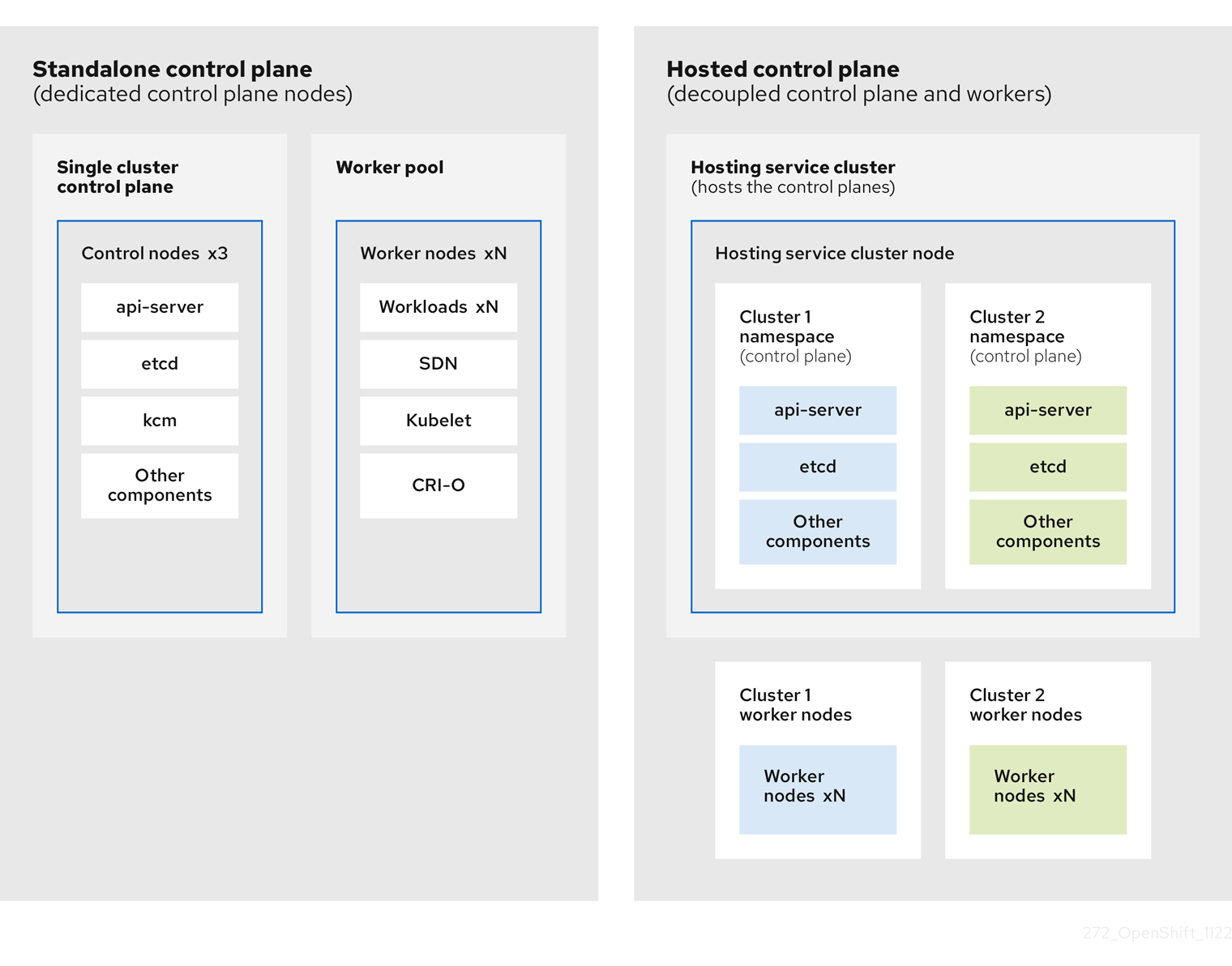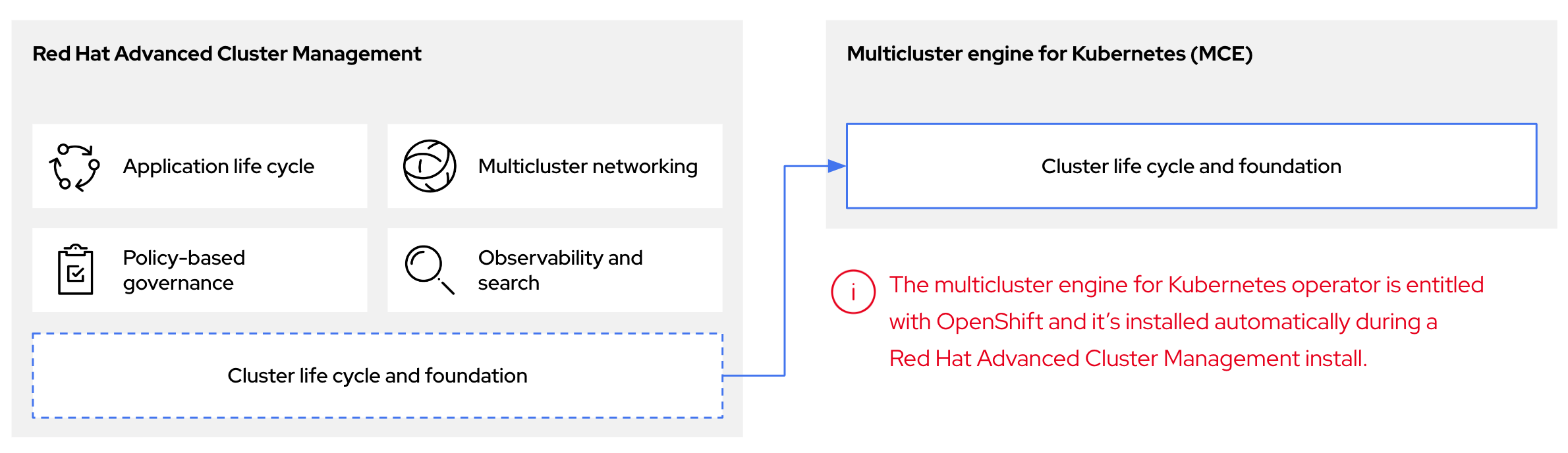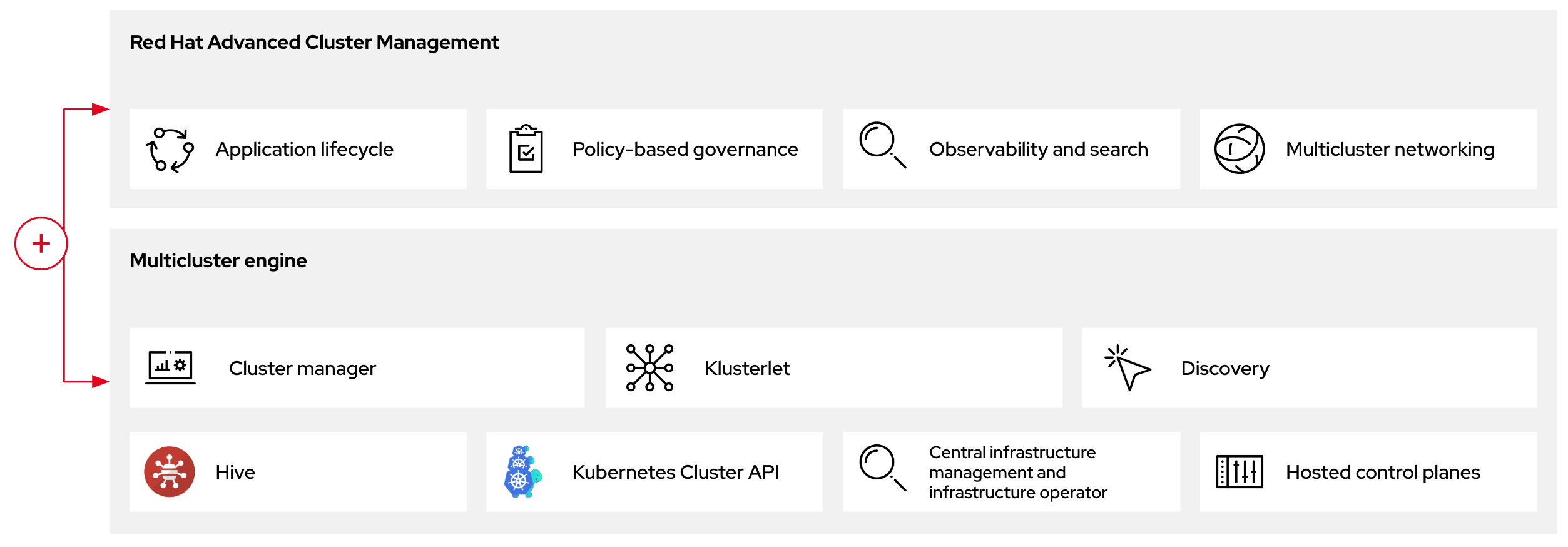Hosted Control Plane
OpenShift Container Platform で Hosted Control Plane を使用する
概要
第1章 Hosted Control Plane の概要
OpenShift Container Platform クラスターは、スタンドアロンまたは Hosted Control Plane という 2 つの異なるコントロールプレーン設定を使用してデプロイできます。スタンドアロン構成では、専用の仮想マシンまたは物理マシンを使用してコントロールプレーンをホストします。OpenShift Container Platform の Hosted Control Plane を使用すると、各コントロールプレーンに専用の仮想マシンまたは物理マシンを用意する必要なく、ホスティングクラスター上の Pod としてコントロールプレーンを作成できます。
1.1. Hosted Control Plane の一般的な概念とペルソナの用語集
OpenShift Container Platform の Hosted Control Plane を使用する場合は、その主要な概念と関連するペルソナを理解することが重要です。
1.1.1. 概念
- ホステッドクラスター
- コントロールプレーンと API エンドポイントが管理クラスターでホストされている OpenShift Container Platform クラスター。ホステッドクラスターには、コントロールプレーンとそれに対応するデータプレーンが含まれます。
- ホステッドクラスターのインフラストラクチャー
- テナントまたはエンドユーザーのクラウドアカウントに存在するネットワーク、コンピュート、およびストレージリソース。
- Hosted Control Plane
- 管理クラスターで実行される OpenShift Container Platform コントロールプレーン。ホステッドクラスターの API エンドポイントによって公開されます。コントロールプレーンのコンポーネントには、etcd、Kubernetes API サーバー、Kubernetes コントローラーマネージャー、および VPN が含まれます。
- ホスティングクラスター
- 管理クラスター を参照してください。
- マネージドクラスター
- ハブクラスターが管理するクラスター。この用語は、Red Hat Advanced Cluster Management で multicluster engine for Kubernetes Operator が管理するクラスターライフサイクル特有の用語です。マネージドクラスターは、管理クラスター とは異なります。詳細は、マネージドクラスター を参照してください。
- 管理クラスター
- HyperShift Operator がデプロイされる OpenShift Container Platform クラスター。ホステッドクラスターのコントロールプレーンをホストします。管理クラスターは ホスティングクラスター と同義です。
- 管理クラスターのインフラストラクチャー
- 管理クラスターのネットワーク、コンピュート、およびストレージリソース。
- ノードプール
- コンピュートノードを含むリソース。コントロールプレーンにはノードプールが含まれます。コンピュートノードはアプリケーションとワークロードを実行します。
1.1.2. ペルソナ
- クラスターインスタンス管理者
-
このロールを引き受けるユーザーは、スタンドアロン OpenShift Container Platform の管理者と同等です。このユーザーには、プロビジョニングされたクラスター内で
cluster-adminロールがありますが、クラスターがいつ、どのように更新または設定されるかを制御できない可能性があります。このユーザーは、クラスターに投影された設定を表示するための読み取り専用アクセス権を持っている可能性があります。 - クラスターインスタンスユーザー
- このロールを引き受けるユーザーは、スタンドアロン OpenShift Container Platform の開発者と同等です。このユーザーには、OperatorHub またはマシンに対するビューがありません。
- クラスターサービスコンシューマー
- このロールを引き受けるユーザーは、コントロールプレーンとワーカーノードを要求したり、更新を実行したり、外部化された設定を変更したりできます。通常、このユーザーはクラウド認証情報やインフラストラクチャー暗号化キーを管理したりアクセスしたりしません。クラスターサービスのコンシューマーペルソナは、ホステッドクラスターを要求し、ノードプールと対話できます。このロールを引き受けるユーザーには、論理境界内でホステッドクラスターとノードプールを作成、読み取り、更新、または削除するための RBAC があります。
- クラスターサービスプロバイダー
このロールを引き受けるユーザーは通常、管理クラスター上で
cluster-adminロールを持ち、HyperShift Operator とテナントのホステッドクラスターのコントロールプレーンの可用性を監視および所有するための RBAC を持っています。クラスターサービスプロバイダーのペルソナは、次の例を含むいくつかのアクティビティーを担当します。- コントロールプレーンの可用性、稼働時間、安定性を確保するためのサービスレベルオブジェクトの所有
- コントロールプレーンをホストするための管理クラスターのクラウドアカウントの設定
- ユーザーがプロビジョニングするインフラストラクチャーの設定 (利用可能なコンピュートリソースのホスト認識を含む)
1.2. Hosted Control Plane の概要
Red Hat OpenShift Container Platform の Hosted Control Plane を使用すると、管理コストを削減し、クラスターのデプロイ時間を最適化し、管理とワークロードの問題を分離して、アプリケーションに集中できるようになります。
Hosted Control Plane は、次のプラットフォームで Kubernetes Operator バージョン 2.0 以降のマルチクラスターエンジン を使用することで利用できます。
- Agent プロバイダーを使用したベアメタル
- OpenShift Virtualization
- Amazon Web Services (AWS) (テクノロジープレビュー機能)
- IBM Z (テクノロジープレビュー機能)
- IBM Power (テクノロジープレビュー機能)
1.2.1. Hosted Control Plane のアーキテクチャー
OpenShift Container Platform は、多くの場合、クラスターがコントロールプレーンとデータプレーンで構成される結合モデルまたはスタンドアロンモデルでデプロイされます。コントロールプレーンには、API エンドポイント、ストレージエンドポイント、ワークロードスケジューラー、および状態を保証するアクチュエーターが含まれます。データプレーンには、ワークロードとアプリケーションが実行されるコンピュート、ストレージ、およびネットワークが含まれます。
スタンドアロンコントロールプレーンは、クォーラムを確保できる最小限の数で、物理または仮想のノードの専用グループによってホストされます。ネットワークスタックは共有されます。クラスターへの管理者アクセスにより、クラスターのコントロールプレーン、マシン管理 API、およびクラスターの状態に影響を与える他のコンポーネントを可視化できます。
スタンドアロンモデルは正常に機能しますが、状況によっては、コントロールプレーンとデータプレーンが分離されたアーキテクチャーが必要になります。そのような場合には、データプレーンは、専用の物理ホスティング環境がある別のネットワークドメインに配置されています。コントロールプレーンは、Kubernetes にネイティブなデプロイやステートフルセットなど、高レベルのプリミティブを使用してホストされます。コントロールプレーンは、他のワークロードと同様に扱われます。
1.2.2. Hosted Control Plane の利点
OpenShift Container Platform の Hosted Control Plane を使用すると、真のハイブリッドクラウドアプローチへの道が開かれ、その他のさまざまなメリットも享受できます。
- コントロールプレーンが分離され、専用のホスティングサービスクラスターでホストされるため、管理とワークロードの間のセキュリティー境界が強化されます。その結果、クラスターのクレデンシャルが他のユーザーに漏洩する可能性が低くなります。インフラストラクチャーのシークレットアカウント管理も分離されているため、クラスターインフラストラクチャーの管理者が誤ってコントロールプレーンインフラストラクチャーを削除することはありません。
- Hosted Control Plane を使用すると、より少ないノードで多数のコントロールプレーンを実行できます。その結果、クラスターはより安価になります。
- コントロールプレーンは OpenShift Container Platform で起動される Pod で構成されるため、コントロールプレーンはすぐに起動します。同じ原則が、モニタリング、ロギング、自動スケーリングなどのコントロールプレーンとワークロードに適用されます。
- インフラストラクチャーの観点からは、レジストリー、HAProxy、クラスター監視、ストレージノードなどのインフラストラクチャーをテナントのクラウドプロバイダーのアカウントにプッシュして、テナントでの使用を分離できます。
- 運用上の観点からは、マルチクラスター管理はさらに集約され、クラスターの状態と一貫性に影響を与える外部要因が少なくなります。Site Reliability Engineer は、一箇所で問題をデバッグしてクラスターのデータプレーンに移動できるため、解決までの時間 (TTR) が短縮され、生産性が向上します。
1.3. Hosted Control Plane と OpenShift Container Platform の違い
Hosted Control Plane は、OpenShift Container Platform の 1 つのフォームファクターです。ホステッドクラスターとスタンドアロンの OpenShift Container Platform クラスターは、設定と管理が異なります。OpenShift Container Platform と Hosted Control Plane の違いを理解するには、次の表を参照してください。
1.3.1. クラスターの作成とライフサイクル
| OpenShift Container Platform | Hosted Control Plane |
|---|---|
|
|
既存の OpenShift Container Platform クラスターに、 |
1.3.2. Cluster configuration
| OpenShift Container Platform | Hosted Control Plane |
|---|---|
|
|
コントロールプレーンに影響するリソースを、 |
1.3.3. etcd 暗号化
| OpenShift Container Platform | Hosted Control Plane |
|---|---|
|
|
|
1.3.4. Operator とコントロールプレーン
| OpenShift Container Platform | Hosted Control Plane |
|---|---|
| スタンドアロンの OpenShift Container Platform クラスターには、コントロールプレーンコンポーネントごとに個別の Operator が含まれています。 | ホステッドクラスターには、管理クラスターの Hosted Control Plane の namespace で実行される Control Plane Operator という名前の単一の Operator が含まれています。 |
| etcd は、コントロールプレーンノードにマウントされたストレージを使用します。etcd のクラスター Operator が etcd を管理します。 | etcd は、ストレージに永続ボリューム要求を使用し、Control Plane Operator によって管理されます。 |
| Ingress Operator、ネットワーク関連の Operator、および {olm-first} はクラスターで実行されます。 | Ingress Operator、ネットワーク関連の Operator、および {olm-first} は、管理クラスターのホストされたコントロールプレーン namespace で実行されます。 |
| OAuth サーバーは、クラスター内で実行され、クラスター内のルートを通じて公開されます。 | OAuth サーバーは、コントロールプレーン内で実行され、管理クラスター上のルート、ノードポート、またはロードバランサーを通じて公開されます。 |
1.3.5. 更新
| OpenShift Container Platform | Hosted Control Plane |
|---|---|
|
Cluster Version Operator (CVO) が更新プロセスをオーケストレーションし、 |
Hosted Control Plane を更新すると、 |
| OpenShift Container Platform クラスターを更新すると、コントロールプレーンとコンピュートマシンの両方が更新されます。 | ホステッドクラスターを更新すると、コントロールプレーンのみが更新されます。ノードプールの更新は個別に実行します。 |
1.3.6. マシンの設定と管理
| OpenShift Container Platform | Hosted Control Plane |
|---|---|
|
|
|
| コントロールプレーンマシンのセットが利用可能です。 | コントロールプレーンマシンのセットが存在しません。 |
|
|
|
|
|
|
| マシンとマシンセットがクラスター内で公開されます。 | アップストリームの Cluster CAPI Operator からのマシン、マシンセット、およびマシンデプロイメントが、マシンを管理するために使用されます。ただし、これらはユーザーには公開されません。 |
| クラスターを更新すると、すべてのマシンセットが自動的にアップグレードされます。 | ホステッドクラスターの更新とは別にノードプールを更新します。 |
| インプレースアップグレードだけがクラスターでサポートされています。 | 置換アップグレードとインプレースアップグレードの両方が、ホステッドクラスターでサポートされています。 |
| Machine Config Operator がマシンの設定を管理します。 | Hosted Control Plane には Machine Config Operator が存在しません。 |
|
|
|
| Machine Config Daemon (MCD) が各ノードの設定の変更と更新を管理します。 | インプレースアップグレードの場合、ノードプールコントローラーが、一度だけ実行され、設定に基づいてマシンを更新する Pod を作成します。 |
| SR-IOV Operator などのマシン設定リソースを変更できます。 | マシン設定リソースを変更することはできません。 |
1.3.7. ネットワーク
| OpenShift Container Platform | Hosted Control Plane |
|---|---|
| Kube API サーバーとノードが同じ Virtual Private Cloud (VPC) 内に存在するため、Kube API サーバーはノードと直接通信します。 | Kube API サーバーは Konnectivity を介してノードと通信します。Kube API サーバーとノードは、別々の Virtual Private Cloud (VPC) 内に存在します。 |
| ノードは内部ロードバランサーを介して Kube API サーバーと通信します。 | ノードは外部ロードバランサーまたはノードポートを介して Kube API サーバーと通信します。 |
1.3.8. Web コンソール
| OpenShift Container Platform | Hosted Control Plane |
|---|---|
| Web コンソールにコントロールプレーンのステータスが表示されます。 | Web コンソールにコントロールプレーンのステータスが表示されません。 |
| Web コンソールを使用してクラスターを更新できます。 | Web コンソールを使用してホステッドクラスターを更新することはできません。 |
| Web コンソールにマシンなどのインフラストラクチャーリソースが表示されます。 | Web コンソールにインフラストラクチャーリソースが表示されません。 |
|
Web コンソールを使用して、 | Web コンソールを使用してマシンを設定することはできません。 |
1.4. Hosted Control Plane、multicluster engine Operator、および RHACM の関係
Hosted Control Plane は、multicluster engine for Kubernetes Operator を使用して設定できます。マルチクラスターエンジンは Red Hat Advanced Cluster Management (RHACM) の不可欠な要素であり、RHACM ではデフォルトで有効になっています。multicluster engine Operator のクラスターライフサイクルにより、さまざまなインフラストラクチャークラウドプロバイダー、プライベートクラウド、オンプレミスデータセンターにおける Kubernetes クラスターの作成、インポート、管理、破棄のプロセスが定義されます。
multicluster engine Operator は、OpenShift Container Platform および RHACM ハブクラスターにクラスター管理機能を提供するクラスターライフサイクル Operator です。multicluster engine Operator は、クラスター群の管理を強化し、クラウドとデータセンター全体の OpenShift Container Platform クラスターのライフサイクル管理を支援します。
図1.1 クラスターライフサイクルと基盤
OpenShift Container Platform の multicluster engine Operator は、スタンドアロンクラスターマネージャーとして、または RHACM ハブクラスターの一部として使用できます。
管理クラスターはホスティングクラスターとも呼ばれます。
OpenShift Container Platform クラスターは、スタンドアロンまたは Hosted Control Plane という 2 つの異なるコントロールプレーン設定を使用してデプロイできます。スタンドアロン設定では、専用の仮想マシンまたは物理マシンを使用してコントロールプレーンをホストします。OpenShift Container Platform の Hosted Control Plane を使用すると、各コントロールプレーンに専用の仮想マシンまたは物理マシンを用意する必要なく、管理クラスター上の Pod としてコントロールプレーンを作成できます。
図1.2 RHACM と multicluster engine Operator の概要図
1.5. Hosted Control Plane のバージョン管理
OpenShift Container Platform のメジャー、マイナー、またはパッチバージョンのリリースごとに、Hosted Control Plane の 2 つのコンポーネントがリリースされます。
- HyperShift Operator
-
hcpコマンドラインインターフェイス (CLI)
HyperShift Operator は、HostedCluster API リソースによって表されるホストされたクラスターのライフサイクルを管理します。HyperShift Operator は、OpenShift Container Platform の各リリースでリリースされます。HyperShift Operator は、hypershift namespace に supported-versions config map を作成します。この config map には、サポートされているホステッドクラスターのバージョンが含まれています。
同じ管理クラスター上で異なるバージョンのコントロールプレーンをホストできます。
supported-versions config map オブジェクトの例
hcp CLI を使用してホストされたクラスターを作成できます。
HostedCluster や NodePool などの hypershift.openshift.io API リソースを使用して、大規模な OpenShift Container Platform クラスターを作成および管理できます。HostedCluster リソースには、コントロールプレーンと共通データプレーンの設定が含まれます。HostedCluster リソースを作成すると、ノードが接続されていない、完全に機能するコントロールプレーンが作成されます。NodePool リソースは、HostedCluster リソースにアタッチされたスケーラブルなワーカーノードのセットです。
API バージョンポリシーは、通常、Kubernetes API のバージョン管理 のポリシーと一致します。
第2章 Hosted Control Plane の使用開始
OpenShift Container Platform の Hosted Control Plane の使用を開始するには、まず、使用するプロバイダーでホストされたクラスターを設定します。次に、いくつかの管理タスクを完了します。
次のプロバイダーのいずれかを選択して、手順を表示できます。
2.1. ベアメタル
- Hosted Control Plane のサイジングに関するガイダンス
- Hosted Control Plane コマンドラインインターフェイスのインストール
- ホステッドクラスターのワークロードの分散
- ベアメタルのファイアウォールとポートの要件
- ベアメタルインフラストラクチャーの要件: ベアメタル上にホストされたクラスターを作成するためのインフラストラクチャー要件を確認します。
ベアメタル上でホストされたコントロールプレーンクラスターを設定する
- DNS を設定する
- ホストされたクラスターを作成し、クラスターの作成を確認する
-
ホストされたクラスターの
NodePoolオブジェクトをスケーリングする - ホストされたクラスターの ingress トラフィックを処理する
- ホストされたクラスターのノードの自動スケーリングを有効にする
- 非接続環境での Hosted Control Plane の設定
- ベアメタル上のホストされたクラスターを破棄するには、ベアメタル上のホステッドクラスターの破棄 の手順に従ってください。
- Hosted Control Plane 機能を無効にする場合は、Hosted Control Plane 機能の無効化 を参照してください。
2.2. OpenShift Virtualization
- Hosted Control Plane のサイジングに関するガイダンス
- Hosted Control Plane コマンドラインインターフェイスのインストール
- ホステッドクラスターのワークロードの分散
- OpenShift Virtualization 上での Hosted Control Plane クラスターの管理: KubeVirt 仮想マシンによってホストされたワーカーノードを使用して OpenShift Container Platform クラスターを作成します。
- 非接続環境での Hosted Control Plane の設定
- OpenShift Virtualization 上でホストされているクラスターを破棄するには、OpenShift Virtualization 上のホステッドクラスターの破棄 の手順に従ってください。
- Hosted Control Plane 機能を無効にする場合は、Hosted Control Plane 機能の無効化 を参照してください。
2.3. Amazon Web Services (AWS)
AWS プラットフォーム上の Hosted Control Plane は、テクノロジープレビュー機能です。テクノロジープレビュー機能は、Red Hat 製品サポートのサービスレベルアグリーメント (SLA) の対象外であり、機能的に完全ではない場合があります。Red Hat は、実稼働環境でこれらを使用することを推奨していません。テクノロジープレビュー機能は、最新の製品機能をいち早く提供して、開発段階で機能のテストを行い、フィードバックを提供していただくことを目的としています。
Red Hat のテクノロジープレビュー機能のサポート範囲に関する詳細は、テクノロジープレビュー機能のサポート範囲 を参照してください。
- AWS インフラストラクチャー要件: AWS 上にホストされたクラスターを作成するためのインフラストラクチャー要件を確認します。
- AWS で Hosted Control Plane クラスターを設定する (テクノロジープレビュー): AWS で Hosted Control Plane クラスターを設定するタスクには、AWS S3 OIDC シークレットの作成、ルーティング可能なパブリックゾーンの作成、外部 DNS の有効化、AWS PrivateLink の有効化、ホストされたクラスターのデプロイが含まれます。
- Hosted Control Plane 用 SR-IOV Operator のデプロイ: ホスティングサービスクラスターを設定してデプロイした後、ホストされたクラスター上で Single Root I/O Virtualization (SR-IOV) Operator へのサブスクリプションを作成できます。SR-IOV Pod は、コントロールプレーンではなくワーカーマシンで実行されます。
- AWS でホストされているクラスターを破棄するには、AWS 上のホステッドクラスターの破棄 の手順に従ってください。
- Hosted Control Plane 機能を無効にする場合は、Hosted Control Plane 機能の無効化 を参照してください。
2.4. IBM Z
IBM Z プラットフォーム上の Hosted Control Plane は、テクノロジープレビュー機能としてのみ利用できます。テクノロジープレビュー機能は、Red Hat 製品のサービスレベルアグリーメント (SLA) の対象外であり、機能的に完全ではないことがあります。Red Hat は、実稼働環境でこれらを使用することを推奨していません。テクノロジープレビュー機能は、最新の製品機能をいち早く提供して、開発段階で機能のテストを行い、フィードバックを提供していただくことを目的としています。
Red Hat のテクノロジープレビュー機能のサポート範囲に関する詳細は、テクノロジープレビュー機能のサポート範囲 を参照してください。
2.5. IBM Power
IBM Power プラットフォーム上の Hosted Control Plane は、テクノロジープレビュー機能としてのみ利用できます。テクノロジープレビュー機能は、Red Hat 製品のサービスレベルアグリーメント (SLA) の対象外であり、機能的に完全ではないことがあります。Red Hat は、実稼働環境でこれらを使用することを推奨していません。テクノロジープレビュー機能は、最新の製品機能をいち早く提供して、開発段階で機能のテストを行い、フィードバックを提供していただくことを目的としています。
Red Hat のテクノロジープレビュー機能のサポート範囲に関する詳細は、テクノロジープレビュー機能のサポート範囲 を参照してください。
第3章 Hosted Control Plane の認証と認可
OpenShift Container Platform のコントロールプレーンには、組み込みの OAuth サーバーが含まれています。OAuth アクセストークンを取得することで、OpenShift Container Platform API に対して認証できます。ホステッドクラスターを作成した後に、アイデンティティープロバイダーを指定して OAuth を設定できます。
3.1. CLI を使用してホストされたクラスターの OAuth サーバーを設定する
OpenID Connect アイデンティティープロバイダー (oidc) を使用して、ホストされたクラスターの内部 OAuth サーバーを設定できます。
サポートされている次のアイデンティティープロバイダーに対して OAuth を設定できます。
-
oidc -
htpasswd -
keystone -
ldap -
basic-authentication -
request-header -
github -
gitlab -
google
OAuth 設定にアイデンティティープロバイダーを追加すると、デフォルトの kubeadmin ユーザープロバイダーが削除されます。
アイデンティティープロバイダーを設定するときは、ホステッドクラスターに少なくとも 1 つの NodePool レプリカを事前に設定する必要があります。DNS 解決のトラフィックはワーカーノードを介して送信されます。htpasswd および request-header アイデンティティープロバイダー用に、NodePool レプリカを事前に設定する必要はありません。
前提条件
- ホステッドクラスターを作成した。
手順
次のコマンドを実行して、ホスティングクラスターで
HostedClusterカスタムリソース (CR) を編集します。oc edit hostedcluster <hosted_cluster_name> -n <hosted_cluster_namespace>
$ oc edit hostedcluster <hosted_cluster_name> -n <hosted_cluster_namespace>Copy to Clipboard Copied! Toggle word wrap Toggle overflow 次の例を使用して、
HostedClusterCR に OAuth 設定を追加します。Copy to Clipboard Copied! Toggle word wrap Toggle overflow - 1
- ホステッドクラスターの名前を指定します。
- 2
- ホステッドクラスターの namespace を指定します。
- 3
- このプロバイダー名はアイデンティティー要求の値に接頭辞として付加され、アイデンティティー名が作成されます。プロバイダー名はリダイレクト URL の構築にも使用されます。
- 4
- メールアドレスとして使用する属性のリストを定義します。
- 5
- 表示名として使用する属性のリストを定義します。
- 6
- 優先ユーザー名として使用する属性のリストを定義します。
- 7
- OpenID プロバイダーに登録されたクライアントの ID を定義します。このクライアントを URL
https://oauth-openshift.apps.<cluster_name>.<cluster_domain>/oauth2callback/<idp_provider_name>にリダイレクトできるようにする必要があります。 - 8
- OpenID プロバイダーに登録されたクライアントのシークレットを定義します。
- 9
- OpenID の仕様で説明されている Issuer Identifier。クエリーまたはフラグメントコンポーネントのない
httpsを使用する必要があります。 - 10
- このプロバイダーのアイデンティティーと
Userオブジェクトの間でマッピングを確立する方法を制御するマッピング方法を定義します。
- 変更を適用するためにファイルを保存します。
3.2. Web コンソールを使用してホステッドクラスターの OAuth サーバーを設定する
OpenShift Container Platform Web コンソールを使用して、ホステッドクラスターの内部 OAuth サーバーを設定できます。
サポートされている次のアイデンティティープロバイダーに対して OAuth を設定できます。
-
oidc -
htpasswd -
keystone -
ldap -
basic-authentication -
request-header -
github -
gitlab -
google
OAuth 設定にアイデンティティープロバイダーを追加すると、デフォルトの kubeadmin ユーザープロバイダーが削除されます。
アイデンティティープロバイダーを設定するときは、ホステッドクラスターに少なくとも 1 つの NodePool レプリカを事前に設定する必要があります。DNS 解決のトラフィックはワーカーノードを介して送信されます。htpasswd および request-header アイデンティティープロバイダー用に、NodePool レプリカを事前に設定する必要はありません。
前提条件
-
cluster-admin権限を持つユーザーとしてログインしている。 - ホステッドクラスターを作成した。
手順
- Home → API Explorer に移動します。
-
Filter by kind ボックスを使用して、
HostedClusterリソースを検索します。 -
編集する
HostedClusterリソースをクリックします。 - Instances タブをクリックします。
-
ホステッドクラスター名エントリーの横にあるオプションメニュー
 をクリックし、Edit HostedCluster をクリックします。
をクリックし、Edit HostedCluster をクリックします。
YAML ファイルに OAuth 設定を追加します。
Copy to Clipboard Copied! Toggle word wrap Toggle overflow - 1
- このプロバイダー名はアイデンティティー要求の値に接頭辞として付加され、アイデンティティー名が作成されます。プロバイダー名はリダイレクト URL の構築にも使用されます。
- 2
- メールアドレスとして使用する属性のリストを定義します。
- 3
- 表示名として使用する属性のリストを定義します。
- 4
- 優先ユーザー名として使用する属性のリストを定義します。
- 5
- OpenID プロバイダーに登録されたクライアントの ID を定義します。このクライアントを URL
https://oauth-openshift.apps.<cluster_name>.<cluster_domain>/oauth2callback/<idp_provider_name>にリダイレクトできるようにする必要があります。 - 6
- OpenID プロバイダーに登録されたクライアントのシークレットを定義します。
- 7
- OpenID の仕様で説明されている Issuer Identifier。クエリーまたはフラグメントコンポーネントのない
httpsを使用する必要があります。 - 8
- このプロバイダーのアイデンティティーと
Userオブジェクトの間でマッピングを確立する方法を制御するマッピング方法を定義します。
- Save をクリックします。
第4章 Hosted Control Plane のマシン設定の処理
スタンドアロン OpenShift Container Platform クラスターでは、マシン設定プールがノードのセットを管理します。MachineConfigPool カスタムリソース (CR) を使用してマシン設定を処理できます。
NodePool CR の nodepool.spec.config フィールドで、任意の machineconfiguration.openshift.io リソースを参照できます。
ホストされたコントロールプレーンでは、MachineConfigPool CR は存在しません。ノードプールには、一連のコンピュートノードがあります。ノードプールを使用してマシン設定を処理できます。
4.1. ホストされたコントロールプレーンのノードプールの設定
ホストされたコントロールプレーンでは、管理クラスターの config map 内に MachineConfig オブジェクトを作成することでノードプールを設定できます。
手順
管理クラスターの config map 内に
MachineConfigオブジェクトを作成するには、次の情報を入力します。Copy to Clipboard Copied! Toggle word wrap Toggle overflow - 1
MachineConfigオブジェクトが保存されているノード上のパスを設定します。
オブジェクトを config map に追加した後、次のように config map をノードプールに適用できます。
$ oc edit nodepool <nodepool_name> --namespace <hosted_cluster_namespace>
$ oc edit nodepool <nodepool_name> --namespace <hosted_cluster_namespace>Copy to Clipboard Copied! Toggle word wrap Toggle overflow Copy to Clipboard Copied! Toggle word wrap Toggle overflow - 1
<configmap_name>は、設定マップの名前に置き換えます。
4.2. ノードプール内の kubelet 設定を参照する
ノードプール内の kubelet 設定を参照するには、kubelet 設定を config map に追加してから、その config map を NodePool リソースに適用します。
手順
次の情報を入力して、管理クラスターの config map 内に kubelet 設定を追加します。
kubelet 設定を持つ
ConfigMapオブジェクトの例Copy to Clipboard Copied! Toggle word wrap Toggle overflow 次のコマンドを入力して、config map をノードプールに適用します。
$ oc edit nodepool <nodepool_name> --namespace clusters
$ oc edit nodepool <nodepool_name> --namespace clusters1 Copy to Clipboard Copied! Toggle word wrap Toggle overflow - 1
<nodepool_name>をノードプールの名前に置き換えます。
NodePoolリソース設定の例Copy to Clipboard Copied! Toggle word wrap Toggle overflow - 1
<configmap_name>は、設定マップの名前に置き換えます。
4.3. ホステッドクラスターにおけるノードのチューニング設定
ホステッドクラスター内のノードでノードレベルのチューニングを設定するには、Node Tuning Operator を使用できます。ホストされたコントロールプレーンでは、Tuned オブジェクトを含む config map を作成し、ノードプールでそれらの config map を参照することで、ノードのチューニングを設定できます。
手順
チューニングされた有効なマニフェストを含む config map を作成し、ノードプールでマニフェストを参照します。次の例で
Tunedマニフェストは、任意の値を持つtuned-1-node-labelノードラベルを含むノード上でvm.dirty_ratioを 55 に設定するプロファイルを定義します。次のConfigMapマニフェストをtuned-1.yamlという名前のファイルに保存します。Copy to Clipboard Copied! Toggle word wrap Toggle overflow 注記Tuned 仕様の
spec.recommendセクションのエントリーにラベルを追加しない場合は、ノードプールベースのマッチングが想定されるため、spec.recommendセクションの最も優先度の高いプロファイルがプール内のノードに適用されます。Tuned.spec.recommend.matchセクションでラベル値を設定することにより、よりきめ細かいノードラベルベースのマッチングを実現できますが、ノードプールの.spec.management.upgradeType値をInPlaceに設定しない限り、ノードラベルはアップグレード中に保持されません。管理クラスターに
ConfigMapオブジェクトを作成します。oc --kubeconfig="$MGMT_KUBECONFIG" create -f tuned-1.yaml
$ oc --kubeconfig="$MGMT_KUBECONFIG" create -f tuned-1.yamlCopy to Clipboard Copied! Toggle word wrap Toggle overflow ノードプールを編集するか作成して、ノードプールの
spec.tuningConfigフィールドでConfigMapオブジェクトを参照します。この例では、2 つのノードを含むnodepool-1という名前のNodePoolが 1 つだけあることを前提としています。Copy to Clipboard Copied! Toggle word wrap Toggle overflow 注記複数のノードプールで同じ config map を参照できます。Hosted Control Plane では、Node Tuning Operator が Tuned CR の名前にノードプール名と namespace のハッシュを追加して、それらを区別します。この場合を除き、同じホステッドクラスターの異なる Tuned CR に、同じ名前の複数の TuneD プロファイルを作成しないでください。
検証
Tuned マニフェストを含む ConfigMap オブジェクトを作成し、それを NodePool で参照したことで、Node Tuning Operator により Tuned オブジェクトがホステッドクラスターに同期されます。どの Tuned オブジェクトが定義されているか、どの TuneD プロファイルが各ノードに適用されているかを確認できます。
ホステッドクラスター内の
Tunedオブジェクトをリスト表示します。oc --kubeconfig="$HC_KUBECONFIG" get tuned.tuned.openshift.io -n openshift-cluster-node-tuning-operator
$ oc --kubeconfig="$HC_KUBECONFIG" get tuned.tuned.openshift.io -n openshift-cluster-node-tuning-operatorCopy to Clipboard Copied! Toggle word wrap Toggle overflow 出力例
NAME AGE default 7m36s rendered 7m36s tuned-1 65s
NAME AGE default 7m36s rendered 7m36s tuned-1 65sCopy to Clipboard Copied! Toggle word wrap Toggle overflow ホステッドクラスター内の
Profileオブジェクトをリスト表示します。oc --kubeconfig="$HC_KUBECONFIG" get profile.tuned.openshift.io -n openshift-cluster-node-tuning-operator
$ oc --kubeconfig="$HC_KUBECONFIG" get profile.tuned.openshift.io -n openshift-cluster-node-tuning-operatorCopy to Clipboard Copied! Toggle word wrap Toggle overflow 出力例
NAME TUNED APPLIED DEGRADED AGE nodepool-1-worker-1 tuned-1-profile True False 7m43s nodepool-1-worker-2 tuned-1-profile True False 7m14s
NAME TUNED APPLIED DEGRADED AGE nodepool-1-worker-1 tuned-1-profile True False 7m43s nodepool-1-worker-2 tuned-1-profile True False 7m14sCopy to Clipboard Copied! Toggle word wrap Toggle overflow 注記カスタムプロファイルが作成されていない場合は、
openshift-nodeプロファイルがデフォルトで適用されます。チューニングが正しく適用されたことを確認するには、ノードでデバッグシェルを開始し、sysctl 値を確認します。
oc --kubeconfig="$HC_KUBECONFIG" debug node/nodepool-1-worker-1 -- chroot /host sysctl vm.dirty_ratio
$ oc --kubeconfig="$HC_KUBECONFIG" debug node/nodepool-1-worker-1 -- chroot /host sysctl vm.dirty_ratioCopy to Clipboard Copied! Toggle word wrap Toggle overflow 出力例
vm.dirty_ratio = 55
vm.dirty_ratio = 55Copy to Clipboard Copied! Toggle word wrap Toggle overflow
4.4. Hosted Control Plane 用の SR-IOV Operator のデプロイ
AWS プラットフォーム上の Hosted Control Plane は、テクノロジープレビュー機能です。テクノロジープレビュー機能は、Red Hat 製品サポートのサービスレベルアグリーメント (SLA) の対象外であり、機能的に完全ではない場合があります。Red Hat は、実稼働環境でこれらを使用することを推奨していません。テクノロジープレビュー機能は、最新の製品機能をいち早く提供して、開発段階で機能のテストを行い、フィードバックを提供していただくことを目的としています。
Red Hat のテクノロジープレビュー機能のサポート範囲に関する詳細は、テクノロジープレビュー機能のサポート範囲 を参照してください。
ホスティングサービスクラスターを設定してデプロイすると、ホストされたクラスターで SR-IOV Operator へのサブスクリプションを作成できます。SR-IOV Pod は、コントロールプレーンではなくワーカーマシンで実行されます。
前提条件
AWS 上でホストされたクラスターを設定およびデプロイしている。詳細は、AWS 上でのホストクラスターの設定 (テクノロジープレビュー) を参照してください。
手順
namespace と Operator グループを作成します。
Copy to Clipboard Copied! Toggle word wrap Toggle overflow SR-IOV Operator へのサブスクリプションを作成します。
Copy to Clipboard Copied! Toggle word wrap Toggle overflow
検証
SR-IOV Operator の準備ができていることを確認するには、次のコマンドを実行し、結果の出力を表示します。
oc get csv -n openshift-sriov-network-operator
$ oc get csv -n openshift-sriov-network-operatorCopy to Clipboard Copied! Toggle word wrap Toggle overflow 出力例
NAME DISPLAY VERSION REPLACES PHASE sriov-network-operator.4.14.0-202211021237 SR-IOV Network Operator 4.14.0-202211021237 sriov-network-operator.4.14.0-202210290517 Succeeded
NAME DISPLAY VERSION REPLACES PHASE sriov-network-operator.4.14.0-202211021237 SR-IOV Network Operator 4.14.0-202211021237 sriov-network-operator.4.14.0-202210290517 SucceededCopy to Clipboard Copied! Toggle word wrap Toggle overflow SR-IOV Pod がデプロイされていることを確認するには、次のコマンドを実行します。
oc get pods -n openshift-sriov-network-operator
$ oc get pods -n openshift-sriov-network-operatorCopy to Clipboard Copied! Toggle word wrap Toggle overflow
4.5. ホステッドクラスターの NTP サーバーの設定
Butane を使用して、ホステッドクラスターの Network Time Protocol (NTP) サーバーを設定できます。
手順
chrony.confファイルの内容を含む Butane 設定ファイル99-worker-chrony.buを作成します。Butane の詳細は、「Butane を使用したマシン設定の作成」を参照してください。99-worker-chrony.buの設定例Copy to Clipboard Copied! Toggle word wrap Toggle overflow 注記マシン間通信の場合、User Datagram Protocol (UDP) ポート上の NTP は
123です。外部 NTP タイムサーバーを設定した場合は、UDP ポート123を開く必要があります。Butane を使用して、Butane がノードに送信する設定を含む
MachineConfigオブジェクトファイル99-worker-chrony.yamlを生成します。以下のコマンドを実行します。butane 99-worker-chrony.bu -o 99-worker-chrony.yaml
$ butane 99-worker-chrony.bu -o 99-worker-chrony.yamlCopy to Clipboard Copied! Toggle word wrap Toggle overflow 99-worker-chrony.yamlの設定例Copy to Clipboard Copied! Toggle word wrap Toggle overflow 管理クラスターの config map 内に
99-worker-chrony.yamlファイルの内容を追加します。config map の例
Copy to Clipboard Copied! Toggle word wrap Toggle overflow - 1
<namespace>は、ノードプールを作成した namespace の名前 (clustersなど) に置き換えます。
次のコマンドを実行して、config map をノードプールに適用します。
oc edit nodepool <nodepool_name> --namespace <hosted_cluster_namespace>
$ oc edit nodepool <nodepool_name> --namespace <hosted_cluster_namespace>Copy to Clipboard Copied! Toggle word wrap Toggle overflow NodePoolの設定例Copy to Clipboard Copied! Toggle word wrap Toggle overflow - 1
<configmap_name>は、設定マップの名前に置き換えます。
InfraEnvカスタムリソース (CR) を定義するinfra-env.yamlファイルに NTP サーバーのリストを追加します。infra-env.yamlファイルの例Copy to Clipboard Copied! Toggle word wrap Toggle overflow - 1
<ntp_server>は、NTP サーバーの名前に置き換えます。ホストインベントリーとInfraEnvCR の作成の詳細は、「ホストインベントリーの作成」を参照してください。
次のコマンドを実行して、
InfraEnvCR を適用します。oc apply -f infra-env.yaml
$ oc apply -f infra-env.yamlCopy to Clipboard Copied! Toggle word wrap Toggle overflow
検証
次のフィールドを確認し、ホストインベントリーのステータスを確認します。
-
conditions: イメージが正常に作成されたかどうかを示す標準の Kubernetes の状態。 -
isoDownloadURL: Discovery Image をダウンロードするための URL。 createdTime: イメージが最後に作成された時刻。InfraEnvCR を変更する場合は、新しいイメージをダウンロードする前に、必ずタイムスタンプを更新してください。次のコマンドを実行して、ホストインベントリーが作成されたことを確認します。
oc describe infraenv <infraenv_resource_name> -n <infraenv_namespace>
$ oc describe infraenv <infraenv_resource_name> -n <infraenv_namespace>Copy to Clipboard Copied! Toggle word wrap Toggle overflow 注記InfraEnvCR を変更する場合は、createdTimeフィールドを調べて、InfraEnvCR によって新しい Discovery Image が作成されたことを確認してください。すでにホストを起動している場合は、最新の Discovery Image でホストを再起動します。
-
第5章 ホステッドクラスターでのフィーチャーゲートの使用
ホステッドクラスターでフィーチャーゲートを使用して、デフォルトの機能セットに含まれていない機能を有効にすることができます。ホステッドクラスターでフィーチャーゲートを使用すると、TechPreviewNoUpgrade 機能セットを有効にすることができます。
5.1. フィーチャーゲートを使用した機能セットの有効化
OpenShift CLI を使用して HostedCluster カスタムリソース (CR) を編集することにより、ホステッドクラスターで TechPreviewNoUpgrade 機能セットを有効にすることができます。
前提条件
-
OpenShift CLI (
oc) がインストールされている。
手順
次のコマンドを実行して、ホスティングクラスターで
HostedClusterCR を編集するために開きます。oc edit hostedcluster <hosted_cluster_name> -n <hosted_cluster_namespace>
$ oc edit hostedcluster <hosted_cluster_name> -n <hosted_cluster_namespace>Copy to Clipboard Copied! Toggle word wrap Toggle overflow featureSetフィールドに値を入力して機能セットを定義します。以下に例を示します。Copy to Clipboard Copied! Toggle word wrap Toggle overflow 警告クラスターで
TechPreviewNoUpgrade機能セットを有効にすると、元に戻すことができず、マイナーバージョンの更新が妨げられます。この機能セットを使用すると、該当するテクノロジープレビュー機能をテストクラスターで有効にして、完全にテストすることができます。実稼働クラスターではこの機能セットを有効にしないでください。- 変更を適用するためにファイルを保存します。
検証
次のコマンドを実行して、ホステッドクラスターで
TechPreviewNoUpgradeフィーチャーゲートが有効になっていることを確認します。oc get featuregate cluster -o yaml
$ oc get featuregate cluster -o yamlCopy to Clipboard Copied! Toggle word wrap Toggle overflow
第6章 Hosted Control Plane の更新
Hosted Control Plane の更新には、ホステッドクラスターとノードプールの更新が含まれます。更新プロセス中にクラスターが完全に動作し続けるためには、コントロールプレーンとノードの更新を完了する際に、Kubernetes バージョンスキューポリシー の要件を満たす必要があります。
6.1. Hosted Control Plane をアップグレードするための要件
multicluster engine for Kubernetes Operator は、1 つ以上の OpenShift Container Platform クラスターを管理できます。OpenShift Container Platform でホステッドクラスターを作成した後、ホステッドクラスターをマネージドクラスターとして multicluster engine Operator にインポートする必要があります。その後、OpenShift Container Platform クラスターを管理クラスターとして使用できます。
Hosted Control Plane の更新を開始する前に、次の要件を考慮してください。
- OpenShift Virtualization をプロバイダーとして使用する場合は、OpenShift Container Platform クラスターにベアメタルプラットフォームを使用する必要があります。
-
ホステッドクラスターのクラウドプラットフォームとして、ベアメタルまたは OpenShift Virtualization を使用する必要があります。ホステッドクラスターのプラットフォームタイプは、
HostedClusterカスタムリソース (CR) のspec.Platform.type仕様で確認できます。
以下のタスクを完了して、OpenShift Container Platform クラスター、マルチクラスターエンジン Operator、ホストされたクラスター、およびノードプールをアップグレードする必要があります。
- OpenShift Container Platform クラスターを最新バージョンにアップグレードします。詳細は、「Web コンソールを使用してクラスターを更新」または「CLI を使用したクラスターの更新」を参照してください。
- multicluster engine Operator を最新バージョンにアップグレードします。詳細は、「インストールされている Operator の更新」を参照してください。
- ホステッドクラスターとノードプールを以前の OpenShift Container Platform バージョンから最新バージョンにアップグレードします。詳細は、「ホステッドクラスターのコントロールプレーンの更新」および「ホステッドクラスターのノードプールの更新」を参照してください。
6.2. ホステッドクラスターのチャネルの設定
利用可能な更新は、HostedCluster カスタムリソース (CR) の HostedCluster.Status フィールドで確認できます。
利用可能な更新は、ホステッドクラスターの Cluster Version Operator (CVO) からは取得されません。利用可能な更新のリストは、HostedCluster カスタムリソース (CR) の次のフィールドに含まれている利用可能な更新とは異なる場合があります。
-
status.version.availableUpdates -
status.version.conditionalUpdates
初期の HostedCluster CR には、status.version.availableUpdates フィールドと status.version.conditionalUpdates フィールドに情報が含まれていません。spec.channel フィールドを OpenShift Container Platform の stable リリースバージョンに設定すると、HyperShift Operator が HostedCluster CR をリコンサイルし、利用可能な更新と条件付き更新で status.version フィールドを更新します。
チャネル設定を含む HostedCluster CR の次の例を参照してください。
- 1
<4.y>は、spec.releaseで指定した OpenShift Container Platform リリースバージョンに置き換えます。たとえば、spec.releaseをocp-release:4.16.4-multiに設定する場合は、spec.channelをstable-4.16に設定する必要があります。
HostedCluster CR でチャネルを設定した後、status.version.availableUpdates フィールドと status.version.conditionalUpdates フィールドの出力を表示するには、次のコマンドを実行します。
oc get -n <hosted_cluster_namespace> hostedcluster <hosted_cluster_name> -o yaml
$ oc get -n <hosted_cluster_namespace> hostedcluster <hosted_cluster_name> -o yaml出力例
6.3. ホステッドクラスターの OpenShift Container Platform バージョンの更新
Hosted Control Plane は、コントロールプレーンとデータプレーン間の更新の分離を可能にします。
クラスターサービスプロバイダーやクラスター管理者は、コントロールプレーンとデータを個別に管理できます。
コントロールプレーンは HostedCluster カスタムリソース (CR) を変更することで更新でき、ノードは NodePool CR を変更することで更新できます。HostedCluster CR と NodePool CR では、どちらも .release フィールドで OpenShift Container Platform リリースイメージを指定します。
更新プロセス中にホステッドクラスターを完全に機能させ続けるには、コントロールプレーンとノードの更新が Kubernetes バージョンスキューポリシー に準拠している必要があります。
6.3.1. multicluster engine Operator ハブ管理クラスター
multicluster engine for Kubernetes Operator には、管理クラスターのサポート対象状態を維持するために、特定の OpenShift Container Platform バージョンが必要です。multicluster engine Operator は、OpenShift Container Platform Web コンソールの OperatorHub からインストールできます。
multicluster engine Operator のバージョンは、次のサポートマトリックスを参照してください。
multicluster engine Operator は、次の OpenShift Container Platform バージョンをサポートしています。
- 最新の未リリースバージョン
- 最新リリースバージョン
- 最新リリースバージョンの 2 つ前のバージョン
Red Hat Advanced Cluster Management (RHACM) の一部として multicluster engine Operator バージョンを入手することもできます。
6.3.2. ホステッドクラスターでサポートされる OpenShift Container Platform のバージョン
ホステッドクラスターをデプロイする場合、管理クラスターの OpenShift Container Platform バージョンは、ホステッドクラスターの OpenShift Container Platform バージョンに影響しません。
HyperShift Operator は、hypershift namespace に supported-versions ConfigMap を作成します。supported-versions ConfigMap には、デプロイ可能なサポートされている OpenShift Container Platform バージョンの範囲が記述されています。
supported-versions ConfigMap の次の例を参照してください。
ホステッドクラスターを作成するには、サポートバージョン範囲内の OpenShift Container Platform バージョンを使用する必要があります。ただし、multicluster engine Operator が管理できるのは、n+1 から n-2 までの OpenShift Container Platform バージョンのみです。ここで n は現在のマイナーバージョンを定義します。multicluster engine Operator サポートマトリックスをチェックすると、multicluster engine Operator によって管理されるホステッドクラスターが、サポートされている OpenShift Container Platform の範囲内であることを確認できます。
上位バージョンのホステッドクラスターを OpenShift Container Platform にデプロイするには、multicluster engine Operator を新しいマイナーバージョンリリースに更新して、新しいバージョンの Hypershift Operator をデプロイする必要があります。multicluster engine Operator を新しいパッチ (z-stream) にアップグレードしても、HyperShift Operator は次のバージョンに更新されません。
hcp version コマンドの次の出力例を参照してください。管理クラスターの OpenShift Container Platform 4.16 でサポートされている OpenShift Container Platform バージョンを示しています。
Client Version: openshift/hypershift: fe67b47fb60e483fe60e4755a02b3be393256343. Latest supported OCP: 4.17.0 Server Version: 05864f61f24a8517731664f8091cedcfc5f9b60d Server Supports OCP Versions: 4.17, 4.16, 4.15, 4.14
Client Version: openshift/hypershift: fe67b47fb60e483fe60e4755a02b3be393256343. Latest supported OCP: 4.17.0
Server Version: 05864f61f24a8517731664f8091cedcfc5f9b60d
Server Supports OCP Versions: 4.17, 4.16, 4.15, 4.146.4. ホステッドクラスターの更新
spec.release 値は、コントロールプレーンのバージョンを決定します。HostedCluster オブジェクトは、意図した spec.release 値を HostedControlPlane.spec.release 値に送信し、適切な Control Plane Operator のバージョンを実行します。
Hosted Control Plane は、新しいバージョンの Cluster Version Operator (CVO) により、新しいバージョンのコントロールプレーンコンポーネントと OpenShift Container Platform コンポーネントのロールアウトを管理します。
Hosted Control Plane では、NodeHealthCheck リソースが CVO のステータスを検出できません。クラスター管理者は、クラスターの更新などの重要な操作を実行する前に、新しい修復アクションがクラスターの更新に干渉するのを防ぐために、NodeHealthCheck によってトリガーされた修復を手動で一時停止する必要があります。
修復を一時停止するには、NodeHealthCheck リソースの pauseRequests フィールドの値として、文字列の配列 (例: pause-test-cluster) を入力します。詳細は、Node Health Check Operator について を参照してください。
クラスターの更新が完了したら、修復を編集または削除できます。Compute → NodeHealthCheck ページに移動し、ノードヘルスチェックをクリックして、Actions をクリックすると、ドロップダウンリストが表示されます。
6.5. ノードプールの更新
ノードプールを使用すると、spec.release および spec.config の値を公開することで、ノードで実行されているソフトウェアを設定できます。次の方法でノードプールのローリング更新を開始できます。
-
spec.releaseまたはspec.configの値を変更します。 - AWS インスタンスタイプなどのプラットフォーム固有のフィールドを変更します。結果は、新しいタイプの新規インスタンスのセットになります。
- クラスター設定を変更します (変更がノードに伝播される場合)。
ノードプールは、replace 更新とインプレース更新をサポートします。nodepool.spec.release 値は、特定のノードプールのバージョンを決定します。NodePool オブジェクトは、.spec.management.upgradeType 値に従って、置換またはインプレースローリング更新を完了します。
ノードプールを作成した後は、更新タイプは変更できません。更新タイプを変更する場合は、ノードプールを作成し、他のノードプールを削除する必要があります。
6.5.1. ノードプールの replace 更新
置き換え 更新では、以前のバージョンから古いインスタンスが削除され、新しいバージョンでインスタンスが作成されます。この更新タイプは、このレベルの不変性がコスト効率に優れているクラウド環境で効果的です。
replace 更新では、ノードが完全に再プロビジョニングされるため、手動による変更は一切保持されません。
6.5.2. ノードプールのインプレース更新
インプレース 更新では、インスタンスのオペレーティングシステムが直接更新されます。このタイプは、ベアメタルなど、インフラストラクチャーの制約が高い環境に適しています。
インプレース更新では手動による変更を保存できますが、kubelet 証明書など、クラスターが直接管理するファイルシステムまたはオペレーティングシステムの設定に手動で変更を加えると、エラーが報告されます。
6.6. ホステッドクラスターのノードプールの更新
ホステッドクラスターのノードプールを更新することで、OpenShift Container Platform のバージョンを更新できます。ノードプールのバージョンが Hosted Control Plane のバージョンを超えることはできません。
NodePool カスタムリソース (CR) の .spec.release フィールドは、ノードプールのバージョンを示します。
手順
次のコマンドを入力して、ノードプールの
spec.release.image値を変更します。oc patch nodepool <node_pool_name> -n <hosted_cluster_namespace> --type=merge -p '{"spec":{"nodeDrainTimeout":"60s","release":{"image":"<openshift_release_image>"}}}'$ oc patch nodepool <node_pool_name> -n <hosted_cluster_namespace> --type=merge -p '{"spec":{"nodeDrainTimeout":"60s","release":{"image":"<openshift_release_image>"}}}'1 2 Copy to Clipboard Copied! Toggle word wrap Toggle overflow - 1
<node_pool_name>と<hosted_cluster_namespace>を、それぞれノードプール名とホステッドクラスターの namespace に置き換えます。- 2
<openshift_release_image>変数は、アップグレードする新しい OpenShift Container Platform リリースイメージを指定します (例:quay.io/openshift-release-dev/ocp-release:4.y.z-x86_64)。<4.y.z>をサポートされている OpenShift Container Platform バージョンに置き換えます。
検証
新しいバージョンがロールアウトされたことを確認するには、次のコマンドを実行して、ノードプールの
.status.conditions値を確認します。oc get -n <hosted_cluster_namespace> nodepool <node_pool_name> -o yaml
$ oc get -n <hosted_cluster_namespace> nodepool <node_pool_name> -o yamlCopy to Clipboard Copied! Toggle word wrap Toggle overflow 出力例
Copy to Clipboard Copied! Toggle word wrap Toggle overflow - 1
<4.y.z>をサポートされている OpenShift Container Platform バージョンに置き換えます。
6.7. ホステッドクラスターのコントロールプレーンの更新
Hosted Control Plane でホステッドクラスターを更新することで、OpenShift Container Platform のバージョンをアップグレードできます。HostedCluster カスタムリソース (CR) の .spec.release は、コントロールプレーンのバージョンを示します。HostedCluster は、.spec.release フィールドを HostedControlPlane.spec.release に更新し、適切な Control Plane Operator のバージョンを実行します。
HostedControlPlane リソースは、新しいバージョンの Cluster Version Operator (CVO) により、データプレーン内の OpenShift Container Platform コンポーネントとともに、新しいバージョンのコントロールプレーンコンポーネントのロールアウトを調整します。HostedControlPlane には次のアーティファクトが含まれています。
- CVO
- Cluster Network Operator (CNO)
- Cluster Ingress Operator
- Kube API サーバー、スケジューラー、およびマネージャーのマニフェスト
- Machine approver
- Autoscaler
- Kube API サーバー、Ignition、Konnectivity など、コントロールプレーンエンドポイントの Ingress を有効にするインフラストラクチャーリソース
HostedCluster CR の .spec.release フィールドを設定すると、status.version.availableUpdates フィールドと status.version.conditionalUpdates フィールドの情報を使用してコントロールプレーンを更新できます。
手順
次のコマンドを実行して、ホステッドクラスターに
hypershift.openshift.io/force-upgrade-to=<openshift_release_image>アノテーションを追加します。oc annotate hostedcluster -n <hosted_cluster_namespace> <hosted_cluster_name> "hypershift.openshift.io/force-upgrade-to=<openshift_release_image>" --overwrite
$ oc annotate hostedcluster -n <hosted_cluster_namespace> <hosted_cluster_name> "hypershift.openshift.io/force-upgrade-to=<openshift_release_image>" --overwrite1 2 Copy to Clipboard Copied! Toggle word wrap Toggle overflow - 1
<hosted_cluster_name>と<hosted_cluster_namespace>を、それぞれホステッドクラスター名とホステッドクラスター namespace に置き換えます。- 2
<openshift_release_image>変数は、アップグレードする新しい OpenShift Container Platform リリースイメージを指定します (例:quay.io/openshift-release-dev/ocp-release:4.y.z-x86_64)。<4.y.z>をサポートされている OpenShift Container Platform バージョンに置き換えます。
次のコマンドを実行して、ホステッドクラスターの
spec.release.image値を変更します。oc patch hostedcluster <hosted_cluster_name> -n <hosted_cluster_namespace> --type=merge -p '{"spec":{"release":{"image":"<openshift_release_image>"}}}'$ oc patch hostedcluster <hosted_cluster_name> -n <hosted_cluster_namespace> --type=merge -p '{"spec":{"release":{"image":"<openshift_release_image>"}}}'Copy to Clipboard Copied! Toggle word wrap Toggle overflow
検証
新しいバージョンがロールアウトされたことを確認するには、次のコマンドを実行して、ホステッドクラスターの
.status.conditionsと.status.versionの値を確認します。oc get -n <hosted_cluster_namespace> hostedcluster <hosted_cluster_name> -o yaml
$ oc get -n <hosted_cluster_namespace> hostedcluster <hosted_cluster_name> -o yamlCopy to Clipboard Copied! Toggle word wrap Toggle overflow 出力例
Copy to Clipboard Copied! Toggle word wrap Toggle overflow
6.8. multicluster engine Operator のコンソールを使用したホステッドクラスターの更新
multicluster engine Operator のコンソールを使用して、ホステッドクラスターを更新できます。
ホステッドクラスターを更新する前に、ホステッドクラスターの利用可能な更新と条件付き更新を参照する必要があります。間違ったリリースバージョンを選択すると、ホステッドクラスターが壊れる可能性があります。
手順
- All clusters を選択します。
- Infrastructure → Clusters に移動して、管理対象のホステッドクラスターを表示します。
- Upgrade available リンクをクリックして、コントロールプレーンとノードプールを更新します。
6.9. インポートされたホステッドクラスターの管理の制限
ホステッドクラスターは、スタンドアロンの OpenShift Container Platform やサードパーティーのクラスターとは異なり、multicluster engine for Kubernetes Operator に自動的にインポートされます。ホステッドクラスターは、エージェントがクラスターのリソースを使用しないように、一部のエージェントを ホステッドモード で実行します。
ホステッドクラスターを自動的にインポートした場合は、管理クラスターの HostedCluster リソースを使用して、ホステッドクラスター内のノードプールとコントロールプレーンを更新できます。ノードプールとコントロールプレーンを更新するには、「ホステッドクラスターのノードプールの更新」と「ホステッドクラスターのコントロールプレーンの更新」を参照してください。
Red Hat Advanced Cluster Management (RHACM) を使用すると、ホステッドクラスターをローカルの multicluster engine Operator 以外の場所にインポートできます。詳細は、「Red Hat Advanced Cluster Management での multicluster engine for Kubernetes Operator ホステッドクラスターの検出」を参照してください。
このトポロジーでは、クラスターがホストされている multicluster engine for Kubernetes Operator のコマンドラインインターフェイスまたはコンソールを使用して、ホステッドクラスターを更新する必要があります。RHACM ハブクラスターを介してホステッドクラスターを更新することはできません。
第7章 Hosted Control Plane の可観測性
メトリクスセットを設定することで、Hosted Control Plane のメトリクスを収集できます。HyperShift Operator は、管理対象のホステッドクラスターごとに、管理クラスター内のモニタリングダッシュボードを作成または削除できます。
7.1. Hosted Control Plane のメトリクスセットの設定
Red Hat OpenShift Container Platform の Hosted Control Plane は、各コントロールプレーンの namespace に ServiceMonitor リソースを作成します。これにより、Prometheus スタックがコントロールプレーンからメトリクスを収集できるようになります。ServiceMonitor リソースは、メトリクスの再ラベル付けを使用して、etcd や Kubernetes API サーバーなどの特定のコンポーネントにどのメトリクスを含めるか、または除外するかを定義します。コントロールプレーンによって生成されるメトリクスの数は、それらを収集する監視スタックのリソース要件に直接影響します。
すべての状況に適用される固定数のメトリクスを生成する代わりに、コントロールプレーンごとに生成するメトリクスのセットを識別するメトリクスセットを設定できます。次のメトリクスセットがサポートされています。
-
Telemetry: このメトリクスはテレメトリーに必要です。このセットはデフォルトのセットであり、メトリクスの最小セットです。 -
SRE: このセットには、アラートを生成し、コントロールプレーンコンポーネントのトラブルシューティングを可能にするために必要なメトリクスが含まれています。 -
All: このセットには、スタンドアロンの OpenShift Container Platform コントロールプレーンコンポーネントによって生成されるすべてのメトリクスが含まれます。
メトリクスセットを設定するには、次のコマンドを入力して、HyperShift Operator デプロイメントで METRICS_SET 環境変数を設定します。
oc set env -n hypershift deployment/operator METRICS_SET=All
$ oc set env -n hypershift deployment/operator METRICS_SET=All7.1.1. SRE メトリクスセットの設定
SRE メトリクスセットを指定すると、HyperShift Operator は、単一キー config を持つ sre-metric-set という名前の config map を検索します。config キーの値には、コントロールプレーンコンポーネント別に整理された RelabelConfigs のセットが含まれている必要があります。
次のコンポーネントを指定できます。
-
etcd -
kubeAPIServer -
kubeControllerManager -
openshiftAPIServer -
openshiftControllerManager -
openshiftRouteControllerManager -
cvo -
olm -
catalogOperator -
registryOperator -
nodeTuningOperator -
controlPlaneOperator -
hostedClusterConfigOperator
SRE メトリクスセットの設定を次の例に示します。
7.2. ホステッドクラスターのモニタリングダッシュボードの有効化
config map を作成することにより、ホステッドクラスターでモニタリングダッシュボードを有効にできます。
手順
local-clusternamespace に、hypershift-operator-install-flagsconfig map を作成します。次の設定例を参照してください。Copy to Clipboard Copied! Toggle word wrap Toggle overflow - 1
--monitoring-dashboards --metrics-set=Allフラグは、すべてのメトリクスのモニタリングダッシュボードを追加します。
hypershiftnamespace の HyperShift Operator デプロイメントが更新され、次の環境変数が含まれるまで数分待ちます。- name: MONITORING_DASHBOARDS value: "1"- name: MONITORING_DASHBOARDS value: "1"Copy to Clipboard Copied! Toggle word wrap Toggle overflow モニタリングダッシュボードが有効になっている場合、HyperShift Operator が管理するホステッドクラスターごとに、HyperShift Operator が
openshift-config-managednamespace にcp-<hosted_cluster_namespace>-<hosted_cluster_name>という名前の config map を作成します。<hosted_cluster_namespace>はホステッドクラスターの namespace、<hosted_cluster_name>はホステッドクラスターの名前です。その結果、管理クラスターの管理コンソールに新しいダッシュボードが追加されます。- ダッシュボードを表示するには、管理クラスターのコンソールにログインし、Observe → Dashboards をクリックして、ホステッドクラスターのダッシュボードに移動します。
-
オプション: ホステッドクラスターのモニタリングダッシュボードを無効にするには、
hypershift-operator-install-flagsconfig map から--monitoring-dashboards --metrics-set=Allフラグを削除します。ホステッドクラスターを削除すると、対応するダッシュボードも削除されます。
7.2.1. ダッシュボードのカスタマイズ
各ホステッドクラスターのダッシュボードを生成するために、HyperShift Operator は、Operator の namespace (hypershift) の monitoring-dashboard-template config map に保存されているテンプレートを使用します。このテンプレートには、ダッシュボードのメトリクスを含む一連の Grafana パネルが含まれています。config map の内容を編集して、ダッシュボードをカスタマイズできます。
ダッシュボードが生成されると、次の文字列が特定のホステッドクラスターに対応する値に置き換えられます。
| 名前 | 説明 |
|---|---|
|
| ホステッドクラスターの名前 |
|
| ホステッドクラスターの namespace |
|
| ホステッドクラスターのコントロールプレーン Pod が配置される namespace |
|
|
ホステッドクラスターの UUID。これはホステッドクラスターのメトリクスの |
第8章 Hosted Control Plane の高可用性
8.1. 不健全な etcd クラスターの回復
高可用性コントロールプレーンでは、3 つの etcd Pod が etcd クラスター内のステートフルセットの一部として実行されます。etcd クラスターを回復するには、etcd クラスターの健全性をチェックして、正常でない etcd Pod を特定します。
8.1.1. etcd クラスターのステータスの確認
任意の etcd Pod にログインすると、etcd クラスターの健全性ステータスを確認できます。
手順
次のコマンドを入力して、etcd Pod にログインします。
oc rsh -n <hosted_control_plane_namespace> -c etcd <etcd_pod_name>
$ oc rsh -n <hosted_control_plane_namespace> -c etcd <etcd_pod_name>Copy to Clipboard Copied! Toggle word wrap Toggle overflow 次のコマンドを入力して、etcd クラスターの健全性ステータスを出力します。
etcdctl endpoint health --cluster -w table
sh-4.4$ etcdctl endpoint health --cluster -w tableCopy to Clipboard Copied! Toggle word wrap Toggle overflow 出力例
ENDPOINT HEALTH TOOK ERROR https://etcd-0.etcd-discovery.clusters-hosted.svc:2379 true 9.117698ms
ENDPOINT HEALTH TOOK ERROR https://etcd-0.etcd-discovery.clusters-hosted.svc:2379 true 9.117698msCopy to Clipboard Copied! Toggle word wrap Toggle overflow
8.1.2. 障害が発生した etcd Pod の回復
3 ノードクラスターの各 etcd Pod には、データを保存するための独自の永続ボリューム要求 (PVC) があります。データが破損しているか欠落しているために、etcd Pod が失敗する可能性があります。障害が発生した etcd Pod とその PVC を回復できます。
手順
etcd Pod が失敗していることを確認するには、次のコマンドを入力します。
oc get pods -l app=etcd -n <hosted_control_plane_namespace>
$ oc get pods -l app=etcd -n <hosted_control_plane_namespace>Copy to Clipboard Copied! Toggle word wrap Toggle overflow 出力例
NAME READY STATUS RESTARTS AGE etcd-0 2/2 Running 0 64m etcd-1 2/2 Running 0 45m etcd-2 1/2 CrashLoopBackOff 1 (5s ago) 64m
NAME READY STATUS RESTARTS AGE etcd-0 2/2 Running 0 64m etcd-1 2/2 Running 0 45m etcd-2 1/2 CrashLoopBackOff 1 (5s ago) 64mCopy to Clipboard Copied! Toggle word wrap Toggle overflow 失敗した etcd Pod のステータスは
CrashLoopBackOffまたはErrorである可能性があります。次のコマンドを入力して、障害が発生した Pod とその PVC を削除します。
oc delete pvc/<etcd_pvc_name> pod/<etcd_pod_name> --wait=false
$ oc delete pvc/<etcd_pvc_name> pod/<etcd_pod_name> --wait=falseCopy to Clipboard Copied! Toggle word wrap Toggle overflow
検証
次のコマンドを実行して、新しい etcd Pod が起動して実行していることを確認します。
oc get pods -l app=etcd -n <hosted_control_plane_namespace>
$ oc get pods -l app=etcd -n <hosted_control_plane_namespace>Copy to Clipboard Copied! Toggle word wrap Toggle overflow 出力例
NAME READY STATUS RESTARTS AGE etcd-0 2/2 Running 0 67m etcd-1 2/2 Running 0 48m etcd-2 2/2 Running 0 2m2s
NAME READY STATUS RESTARTS AGE etcd-0 2/2 Running 0 67m etcd-1 2/2 Running 0 48m etcd-2 2/2 Running 0 2m2sCopy to Clipboard Copied! Toggle word wrap Toggle overflow
8.2. オンプレミス環境での etcd のバックアップと復元
オンプレミス環境のホステッドクラスターで etcd をバックアップおよび復元して、障害を修正できます。
8.2.1. オンプレミス環境のホステッドクラスターでの etcd のバックアップと復元
ホステッドクラスターで etcd をバックアップおよび復元することで、3 ノードクラスターの etcd メンバー内にあるデータの破損や欠落などの障害を修正できます。etcd クラスターの複数メンバーでデータの損失や CrashLoopBackOff ステータスが発生する場合、このアプローチにより etcd クォーラムの損失を防ぐことができます。
この手順には、API のダウンタイムが必要です。
前提条件
-
ocおよびjqバイナリーがインストールされている。
手順
まず環境変数を設定し、API サーバーをスケールダウンします。
必要に応じて値を置き換えて次のコマンドを入力し、ホストされたクラスターの環境変数を設定します。
CLUSTER_NAME=my-cluster
$ CLUSTER_NAME=my-clusterCopy to Clipboard Copied! Toggle word wrap Toggle overflow HOSTED_CLUSTER_NAMESPACE=clusters
$ HOSTED_CLUSTER_NAMESPACE=clustersCopy to Clipboard Copied! Toggle word wrap Toggle overflow CONTROL_PLANE_NAMESPACE="${HOSTED_CLUSTER_NAMESPACE}-${CLUSTER_NAME}"$ CONTROL_PLANE_NAMESPACE="${HOSTED_CLUSTER_NAMESPACE}-${CLUSTER_NAME}"Copy to Clipboard Copied! Toggle word wrap Toggle overflow 必要に応じて値を置き換えて次のコマンドを入力し、ホストされたクラスターの調整を一時停止します。
oc patch -n ${HOSTED_CLUSTER_NAMESPACE} hostedclusters/${CLUSTER_NAME} -p '{"spec":{"pausedUntil":"true"}}' --type=merge$ oc patch -n ${HOSTED_CLUSTER_NAMESPACE} hostedclusters/${CLUSTER_NAME} -p '{"spec":{"pausedUntil":"true"}}' --type=mergeCopy to Clipboard Copied! Toggle word wrap Toggle overflow 次のコマンドを入力して、API サーバーをスケールダウンします。
kube-apiserverをスケールダウンします。oc scale -n ${CONTROL_PLANE_NAMESPACE} deployment/kube-apiserver --replicas=0$ oc scale -n ${CONTROL_PLANE_NAMESPACE} deployment/kube-apiserver --replicas=0Copy to Clipboard Copied! Toggle word wrap Toggle overflow openshift-apiserverをスケールダウンします。oc scale -n ${CONTROL_PLANE_NAMESPACE} deployment/openshift-apiserver --replicas=0$ oc scale -n ${CONTROL_PLANE_NAMESPACE} deployment/openshift-apiserver --replicas=0Copy to Clipboard Copied! Toggle word wrap Toggle overflow openshift-oauth-apiserverをスケールダウンします。oc scale -n ${CONTROL_PLANE_NAMESPACE} deployment/openshift-oauth-apiserver --replicas=0$ oc scale -n ${CONTROL_PLANE_NAMESPACE} deployment/openshift-oauth-apiserver --replicas=0Copy to Clipboard Copied! Toggle word wrap Toggle overflow
次に、次のいずれかの方法を使用して etcd のスナップショットを取得します。
- 以前にバックアップした etcd のスナップショットを使用します。
使用可能な etcd Pod がある場合は、次の手順を実行して、アクティブな etcd Pod からスナップショットを取得します。
次のコマンドを入力して、etcd Pod をリスト表示します。
oc get -n ${CONTROL_PLANE_NAMESPACE} pods -l app=etcd$ oc get -n ${CONTROL_PLANE_NAMESPACE} pods -l app=etcdCopy to Clipboard Copied! Toggle word wrap Toggle overflow 次のコマンドを入力して、Pod データベースのスナップショットを取得し、マシンのローカルに保存します。
ETCD_POD=etcd-0
$ ETCD_POD=etcd-0Copy to Clipboard Copied! Toggle word wrap Toggle overflow Copy to Clipboard Copied! Toggle word wrap Toggle overflow 次のコマンドを入力して、スナップショットが成功したことを確認します。
oc exec -n ${CONTROL_PLANE_NAMESPACE} -c etcd -t ${ETCD_POD} -- env ETCDCTL_API=3 /usr/bin/etcdctl -w table snapshot status /var/lib/snapshot.db$ oc exec -n ${CONTROL_PLANE_NAMESPACE} -c etcd -t ${ETCD_POD} -- env ETCDCTL_API=3 /usr/bin/etcdctl -w table snapshot status /var/lib/snapshot.dbCopy to Clipboard Copied! Toggle word wrap Toggle overflow
次のコマンドを入力して、スナップショットのローカルコピーを作成します。
oc cp -c etcd ${CONTROL_PLANE_NAMESPACE}/${ETCD_POD}:/var/lib/snapshot.db /tmp/etcd.snapshot.db$ oc cp -c etcd ${CONTROL_PLANE_NAMESPACE}/${ETCD_POD}:/var/lib/snapshot.db /tmp/etcd.snapshot.dbCopy to Clipboard Copied! Toggle word wrap Toggle overflow etcd 永続ストレージからスナップショットデータベースのコピーを作成します。
次のコマンドを入力して、etcd Pod をリスト表示します。
oc get -n ${CONTROL_PLANE_NAMESPACE} pods -l app=etcd$ oc get -n ${CONTROL_PLANE_NAMESPACE} pods -l app=etcdCopy to Clipboard Copied! Toggle word wrap Toggle overflow 実行中の Pod を検索し、その名前を
ETCD_POD: ETCD_POD=etcd-0の値として設定し、次のコマンドを入力してそのスナップショットデータベースをコピーします。oc cp -c etcd ${CONTROL_PLANE_NAMESPACE}/${ETCD_POD}:/var/lib/data/member/snap/db /tmp/etcd.snapshot.db$ oc cp -c etcd ${CONTROL_PLANE_NAMESPACE}/${ETCD_POD}:/var/lib/data/member/snap/db /tmp/etcd.snapshot.dbCopy to Clipboard Copied! Toggle word wrap Toggle overflow
次のコマンドを入力して、etcd statefulset をスケールダウンします。
oc scale -n ${CONTROL_PLANE_NAMESPACE} statefulset/etcd --replicas=0$ oc scale -n ${CONTROL_PLANE_NAMESPACE} statefulset/etcd --replicas=0Copy to Clipboard Copied! Toggle word wrap Toggle overflow 次のコマンドを入力して、2 番目と 3 番目のメンバーのボリュームを削除します。
oc delete -n ${CONTROL_PLANE_NAMESPACE} pvc/data-etcd-1 pvc/data-etcd-2$ oc delete -n ${CONTROL_PLANE_NAMESPACE} pvc/data-etcd-1 pvc/data-etcd-2Copy to Clipboard Copied! Toggle word wrap Toggle overflow 最初の etcd メンバーのデータにアクセスする Pod を作成します。
次のコマンドを入力して、etcd イメージを取得します。
ETCD_IMAGE=$(oc get -n ${CONTROL_PLANE_NAMESPACE} statefulset/etcd -o jsonpath='{ .spec.template.spec.containers[0].image }')$ ETCD_IMAGE=$(oc get -n ${CONTROL_PLANE_NAMESPACE} statefulset/etcd -o jsonpath='{ .spec.template.spec.containers[0].image }')Copy to Clipboard Copied! Toggle word wrap Toggle overflow etcd データへのアクセスを許可する Pod を作成します。
Copy to Clipboard Copied! Toggle word wrap Toggle overflow 次のコマンドを入力して、
etcd-dataPod のステータスを確認し、実行されるまで待ちます。oc get -n ${CONTROL_PLANE_NAMESPACE} pods -l app=etcd-data$ oc get -n ${CONTROL_PLANE_NAMESPACE} pods -l app=etcd-dataCopy to Clipboard Copied! Toggle word wrap Toggle overflow 次のコマンドを入力して、
etcd-dataPod の名前を取得します。DATA_POD=$(oc get -n ${CONTROL_PLANE_NAMESPACE} pods --no-headers -l app=etcd-data -o name | cut -d/ -f2)$ DATA_POD=$(oc get -n ${CONTROL_PLANE_NAMESPACE} pods --no-headers -l app=etcd-data -o name | cut -d/ -f2)Copy to Clipboard Copied! Toggle word wrap Toggle overflow
次のコマンドを入力して、etcd スナップショットを Pod にコピーします。
oc cp /tmp/etcd.snapshot.db ${CONTROL_PLANE_NAMESPACE}/${DATA_POD}:/var/lib/restored.snap.db$ oc cp /tmp/etcd.snapshot.db ${CONTROL_PLANE_NAMESPACE}/${DATA_POD}:/var/lib/restored.snap.dbCopy to Clipboard Copied! Toggle word wrap Toggle overflow 次のコマンドを入力して、
etcd-dataPod から古いデータを削除します。oc exec -n ${CONTROL_PLANE_NAMESPACE} ${DATA_POD} -- rm -rf /var/lib/data$ oc exec -n ${CONTROL_PLANE_NAMESPACE} ${DATA_POD} -- rm -rf /var/lib/dataCopy to Clipboard Copied! Toggle word wrap Toggle overflow oc exec -n ${CONTROL_PLANE_NAMESPACE} ${DATA_POD} -- mkdir -p /var/lib/data$ oc exec -n ${CONTROL_PLANE_NAMESPACE} ${DATA_POD} -- mkdir -p /var/lib/dataCopy to Clipboard Copied! Toggle word wrap Toggle overflow 次のコマンドを入力して、etcd スナップショットを復元します。
Copy to Clipboard Copied! Toggle word wrap Toggle overflow 次のコマンドを入力して、Pod から一時的な etcd スナップショットを削除します。
oc exec -n ${CONTROL_PLANE_NAMESPACE} ${DATA_POD} -- rm /var/lib/restored.snap.db$ oc exec -n ${CONTROL_PLANE_NAMESPACE} ${DATA_POD} -- rm /var/lib/restored.snap.dbCopy to Clipboard Copied! Toggle word wrap Toggle overflow 次のコマンドを入力して、データアクセスデプロイメントを削除します。
oc delete -n ${CONTROL_PLANE_NAMESPACE} deployment/etcd-data$ oc delete -n ${CONTROL_PLANE_NAMESPACE} deployment/etcd-dataCopy to Clipboard Copied! Toggle word wrap Toggle overflow 次のコマンドを入力して、etcd クラスターをスケールアップします。
oc scale -n ${CONTROL_PLANE_NAMESPACE} statefulset/etcd --replicas=3$ oc scale -n ${CONTROL_PLANE_NAMESPACE} statefulset/etcd --replicas=3Copy to Clipboard Copied! Toggle word wrap Toggle overflow 次のコマンドを入力して、etcd メンバー Pod が返され、使用可能であると報告されるのを待ちます。
oc get -n ${CONTROL_PLANE_NAMESPACE} pods -l app=etcd -w$ oc get -n ${CONTROL_PLANE_NAMESPACE} pods -l app=etcd -wCopy to Clipboard Copied! Toggle word wrap Toggle overflow 次のコマンドを入力して、すべての etcd-writer デプロイメントをスケールアップします。
oc scale deployment -n ${CONTROL_PLANE_NAMESPACE} --replicas=3 kube-apiserver openshift-apiserver openshift-oauth-apiserver$ oc scale deployment -n ${CONTROL_PLANE_NAMESPACE} --replicas=3 kube-apiserver openshift-apiserver openshift-oauth-apiserverCopy to Clipboard Copied! Toggle word wrap Toggle overflow
次のコマンドを入力して、ホストされたクラスターの調整を復元します。
oc patch -n ${CLUSTER_NAMESPACE} hostedclusters/${CLUSTER_NAME} -p '{"spec":{"pausedUntil":""}}' --type=merge$ oc patch -n ${CLUSTER_NAMESPACE} hostedclusters/${CLUSTER_NAME} -p '{"spec":{"pausedUntil":""}}' --type=mergeCopy to Clipboard Copied! Toggle word wrap Toggle overflow
8.3. AWS での etcd のバックアップと復元
障害を修正するために、Amazon Web Services (AWS) でホストされているクラスターで etcd をバックアップおよび復元できます。
AWS プラットフォーム上の Hosted Control Plane は、テクノロジープレビュー機能です。テクノロジープレビュー機能は、Red Hat 製品サポートのサービスレベルアグリーメント (SLA) の対象外であり、機能的に完全ではない場合があります。Red Hat は、実稼働環境でこれらを使用することを推奨していません。テクノロジープレビュー機能は、最新の製品機能をいち早く提供して、開発段階で機能のテストを行い、フィードバックを提供していただくことを目的としています。
Red Hat のテクノロジープレビュー機能のサポート範囲に関する詳細は、テクノロジープレビュー機能のサポート範囲 を参照してください。
8.3.1. ホストされたクラスターの etcd のスナップショットを取得
ホステッドクラスターの etcd をバックアップするには、etcd のスナップショットを作成する必要があります。後で、スナップショットを使用して etcd を復元できます。
この手順には、API のダウンタイムが必要です。
手順
次のコマンドを入力して、ホステッドクラスターのリコンシリエーションを一時停止します。
oc patch -n clusters hostedclusters/<hosted_cluster_name> -p '{"spec":{"pausedUntil":"true"}}' --type=merge$ oc patch -n clusters hostedclusters/<hosted_cluster_name> -p '{"spec":{"pausedUntil":"true"}}' --type=mergeCopy to Clipboard Copied! Toggle word wrap Toggle overflow 次のコマンドを入力して、すべての etcd-writer デプロイメントを停止します。
oc scale deployment -n <hosted_cluster_namespace> --replicas=0 kube-apiserver openshift-apiserver openshift-oauth-apiserver
$ oc scale deployment -n <hosted_cluster_namespace> --replicas=0 kube-apiserver openshift-apiserver openshift-oauth-apiserverCopy to Clipboard Copied! Toggle word wrap Toggle overflow etcd スナップショットを取得するには、次のコマンドを実行して、各 etcd コンテナーで
execコマンドを使用します。oc exec -it <etcd_pod_name> -n <hosted_cluster_namespace> -- env ETCDCTL_API=3 /usr/bin/etcdctl --cacert /etc/etcd/tls/etcd-ca/ca.crt --cert /etc/etcd/tls/client/etcd-client.crt --key /etc/etcd/tls/client/etcd-client.key --endpoints=localhost:2379 snapshot save /var/lib/data/snapshot.db
$ oc exec -it <etcd_pod_name> -n <hosted_cluster_namespace> -- env ETCDCTL_API=3 /usr/bin/etcdctl --cacert /etc/etcd/tls/etcd-ca/ca.crt --cert /etc/etcd/tls/client/etcd-client.crt --key /etc/etcd/tls/client/etcd-client.key --endpoints=localhost:2379 snapshot save /var/lib/data/snapshot.dbCopy to Clipboard Copied! Toggle word wrap Toggle overflow スナップショットのステータスを確認するには、次のコマンドを実行して、各 etcd コンテナーで
execコマンドを使用します。oc exec -it <etcd_pod_name> -n <hosted_cluster_namespace> -- env ETCDCTL_API=3 /usr/bin/etcdctl -w table snapshot status /var/lib/data/snapshot.db
$ oc exec -it <etcd_pod_name> -n <hosted_cluster_namespace> -- env ETCDCTL_API=3 /usr/bin/etcdctl -w table snapshot status /var/lib/data/snapshot.dbCopy to Clipboard Copied! Toggle word wrap Toggle overflow スナップショットデータを、S3 バケットなど、後で取得できる場所にコピーします。以下の例を参照してください。
注記次の例では、署名バージョン 2 を使用しています。署名バージョン 4 をサポートするリージョン (例:
us-east-2リージョン) にいる場合は、署名バージョン 4 を使用してください。そうしないと、スナップショットを S3 バケットにコピーするときにアップロードが失敗します。例
Copy to Clipboard Copied! Toggle word wrap Toggle overflow 後で新しいクラスターでスナップショットを復元するには、ホステッドクラスターが参照する暗号化シークレットを保存します。
次のコマンドを実行してシークレットの暗号鍵を取得します。
oc get hostedcluster <hosted_cluster_name> -o=jsonpath='{.spec.secretEncryption.aescbc}' {"activeKey":{"name":"<hosted_cluster_name>-etcd-encryption-key"}}$ oc get hostedcluster <hosted_cluster_name> -o=jsonpath='{.spec.secretEncryption.aescbc}' {"activeKey":{"name":"<hosted_cluster_name>-etcd-encryption-key"}}Copy to Clipboard Copied! Toggle word wrap Toggle overflow 次のコマンドを実行してシークレットの暗号鍵を保存します。
oc get secret <hosted_cluster_name>-etcd-encryption-key -o=jsonpath='{.data.key}'$ oc get secret <hosted_cluster_name>-etcd-encryption-key -o=jsonpath='{.data.key}'Copy to Clipboard Copied! Toggle word wrap Toggle overflow 新しいクラスターでスナップショットを復元するときに、このキーを復号化できます。
次のステップ
etcd スナップショットを復元します。
8.3.2. ホステッドクラスターでの etcd スナップショットの復元
ホステッドクラスターからの etcd のスナップショットがある場合は、それを復元できます。現在、クラスターの作成中にのみ etcd スナップショットを復元できます。
etcd スナップショットを復元するには、create cluster --render コマンドからの出力を変更し、HostedCluster 仕様の etcd セクションで restoreSnapshotURL 値を定義します。
hcp create コマンドの --render フラグはシークレットをレンダリングしません。シークレットをレンダリングするには、hcp create コマンドで --render フラグと --render-sensitive フラグの両方を使用する必要があります。
前提条件
ホステッドクラスターで etcd スナップショットを作成している。
手順
awsコマンドラインインターフェイス (CLI) で事前に署名された URL を作成し、認証情報を etcd デプロイメントに渡さずに S3 から etcd スナップショットをダウンロードできるようにします。ETCD_SNAPSHOT=${ETCD_SNAPSHOT:-"s3://${BUCKET_NAME}/${CLUSTER_NAME}-snapshot.db"} ETCD_SNAPSHOT_URL=$(aws s3 presign ${ETCD_SNAPSHOT})ETCD_SNAPSHOT=${ETCD_SNAPSHOT:-"s3://${BUCKET_NAME}/${CLUSTER_NAME}-snapshot.db"} ETCD_SNAPSHOT_URL=$(aws s3 presign ${ETCD_SNAPSHOT})Copy to Clipboard Copied! Toggle word wrap Toggle overflow 次の URL を参照するように
HostedCluster仕様を変更します。Copy to Clipboard Copied! Toggle word wrap Toggle overflow -
spec.secretEncryption.aescbc値から参照したシークレットに、前の手順で保存したものと同じ AES キーが含まれていることを確認します。
8.4. AWS でホストされたクラスターの障害復旧
ホステッドクラスターを Amazon Web Services (AWS) 内の同じリージョンに復元できます。たとえば、管理クラスターのアップグレードが失敗し、ホストされたクラスターが読み取り専用状態になっている場合は、障害復旧が必要になります。
Hosted Control Plane は、テクノロジープレビュー機能としてのみ利用できます。テクノロジープレビュー機能は、Red Hat 製品のサービスレベルアグリーメント (SLA) の対象外であり、機能的に完全ではないことがあります。Red Hat は、実稼働環境でこれらを使用することを推奨していません。テクノロジープレビュー機能は、最新の製品機能をいち早く提供して、開発段階で機能のテストを行い、フィードバックを提供していただくことを目的としています。
Red Hat のテクノロジープレビュー機能のサポート範囲に関する詳細は、テクノロジープレビュー機能のサポート範囲 を参照してください。
障害復旧プロセスには次の手順が含まれます。
- ソース管理クラスターでのホステッドクラスターのバックアップ
- 宛先管理クラスターでのホステッドクラスターの復元
- ホステッドクラスターのソース管理クラスターからの削除
プロセス中、ワークロードは引き続き実行されます。クラスター API は一定期間使用できない場合がありますが、ワーカーノードで実行されているサービスには影響しません。
API サーバー URL を維持するには、ソース管理クラスターと宛先管理クラスターの両方に --external-dns フラグが必要です。これにより、サーバー URL は https://api-sample-hosted.sample-hosted.aws.openshift.com で終わります。以下の例を参照してください。
例: 外部 DNS フラグ
--external-dns-provider=aws \ --external-dns-credentials=<path_to_aws_credentials_file> \ --external-dns-domain-filter=<basedomain>
--external-dns-provider=aws \
--external-dns-credentials=<path_to_aws_credentials_file> \
--external-dns-domain-filter=<basedomain>
API サーバー URL を維持するために --external-dns フラグを含めない場合、ホステッドクラスターを移行することはできません。
8.4.1. バックアップおよび復元プロセスの概要
バックアップと復元のプロセスは、以下のような仕組みとなっています。
管理クラスター 1 (ソース管理クラスターと見なすことができます) では、コントロールプレーンとワーカーが外部 DNS API を使用して対話します。外部 DNS API はアクセス可能で、管理クラスター間にロードバランサーが配置されています。
ホステッドクラスターのスナップショットを作成します。これには、etcd、コントロールプレーン、およびワーカーノードが含まれます。このプロセスの間、ワーカーノードは外部 DNS API にアクセスできなくても引き続きアクセスを試みます。また、ワークロードが実行され、コントロールプレーンがローカルマニフェストファイルに保存され、etcd が S3 バケットにバックアップされます。データプレーンはアクティブで、コントロールプレーンは一時停止しています。
管理クラスター 2 (宛先管理クラスターと見なすことができます) では、S3 バケットから etcd を復元し、ローカルマニフェストファイルからコントロールプレーンを復元します。このプロセスの間、外部 DNS API は停止し、ホステッドクラスター API にアクセスできなくなり、API を使用するワーカーはマニフェストファイルを更新できなくなりますが、ワークロードは引き続き実行されます。
外部 DNS API に再びアクセスできるようになり、ワーカーノードはそれを使用して管理クラスター 2 に移動します。外部 DNS API は、コントロールプレーンを参照するロードバランサーにアクセスできます。
管理クラスター 2 では、コントロールプレーンとワーカーノードが外部 DNS API を使用して対話します。リソースは、etcd の S3 バックアップを除いて、管理クラスター 1 から削除されます。ホステッドクラスターを管理クラスター 1 で再度設定しようとしても、機能しません。
8.4.2. ホストされたクラスターのバックアップ
ターゲット管理クラスターでホストされたクラスターを復元するには、最初にすべての関連データをバックアップする必要があります。
手順
以下のコマンドを入力して、configmap ファイルを作成し、ソース管理クラスターを宣言します。
oc create configmap mgmt-parent-cluster -n default --from-literal=from=${MGMT_CLUSTER_NAME}$ oc create configmap mgmt-parent-cluster -n default --from-literal=from=${MGMT_CLUSTER_NAME}Copy to Clipboard Copied! Toggle word wrap Toggle overflow 以下のコマンドを入力して、ホストされたクラスターとノードプールの調整をシャットダウンします。
PAUSED_UNTIL="true" oc patch -n ${HC_CLUSTER_NS} hostedclusters/${HC_CLUSTER_NAME} -p '{"spec":{"pausedUntil":"'${PAUSED_UNTIL}'"}}' --type=merge oc scale deployment -n ${HC_CLUSTER_NS}-${HC_CLUSTER_NAME} --replicas=0 kube-apiserver openshift-apiserver openshift-oauth-apiserver control-plane-operator$ PAUSED_UNTIL="true" $ oc patch -n ${HC_CLUSTER_NS} hostedclusters/${HC_CLUSTER_NAME} -p '{"spec":{"pausedUntil":"'${PAUSED_UNTIL}'"}}' --type=merge $ oc scale deployment -n ${HC_CLUSTER_NS}-${HC_CLUSTER_NAME} --replicas=0 kube-apiserver openshift-apiserver openshift-oauth-apiserver control-plane-operatorCopy to Clipboard Copied! Toggle word wrap Toggle overflow PAUSED_UNTIL="true" oc patch -n ${HC_CLUSTER_NS} hostedclusters/${HC_CLUSTER_NAME} -p '{"spec":{"pausedUntil":"'${PAUSED_UNTIL}'"}}' --type=merge oc patch -n ${HC_CLUSTER_NS} nodepools/${NODEPOOLS} -p '{"spec":{"pausedUntil":"'${PAUSED_UNTIL}'"}}' --type=merge oc scale deployment -n ${HC_CLUSTER_NS}-${HC_CLUSTER_NAME} --replicas=0 kube-apiserver openshift-apiserver openshift-oauth-apiserver control-plane-operator$ PAUSED_UNTIL="true" $ oc patch -n ${HC_CLUSTER_NS} hostedclusters/${HC_CLUSTER_NAME} -p '{"spec":{"pausedUntil":"'${PAUSED_UNTIL}'"}}' --type=merge $ oc patch -n ${HC_CLUSTER_NS} nodepools/${NODEPOOLS} -p '{"spec":{"pausedUntil":"'${PAUSED_UNTIL}'"}}' --type=merge $ oc scale deployment -n ${HC_CLUSTER_NS}-${HC_CLUSTER_NAME} --replicas=0 kube-apiserver openshift-apiserver openshift-oauth-apiserver control-plane-operatorCopy to Clipboard Copied! Toggle word wrap Toggle overflow 以下の bash スクリプトを実行して、etcd をバックアップし、データを S3 バケットにアップロードします。
ヒントこのスクリプトを関数でラップし、メイン関数から呼び出します。
Copy to Clipboard Copied! Toggle word wrap Toggle overflow etcd のバックアップの詳細は、「ホステッドクラスターでの etcd のバックアップと復元」を参照してください。
以下のコマンドを入力して、Kubernetes および OpenShift Container Platform オブジェクトをバックアップします。次のオブジェクトをバックアップする必要があります。
-
HostedCluster namespace の
HostedClusterおよびNodePoolオブジェクト -
HostedCluster namespace の
HostedClusterシークレット -
Hosted Control Plane namespace の
HostedControlPlane -
Hosted Control Plane namespace の
Cluster -
Hosted Control Plane namespace の
AWSCluster、AWSMachineTemplate、およびAWSMachine -
Hosted Control Plane namespace の
MachineDeployments、MachineSets、およびMachines Hosted Control Plane namespace の
ControlPlaneシークレットCopy to Clipboard Copied! Toggle word wrap Toggle overflow
-
HostedCluster namespace の
次のコマンドを入力して、
ControlPlaneルートをクリーンアップします。oc delete routes -n ${HC_CLUSTER_NS}-${HC_CLUSTER_NAME} --all$ oc delete routes -n ${HC_CLUSTER_NS}-${HC_CLUSTER_NAME} --allCopy to Clipboard Copied! Toggle word wrap Toggle overflow このコマンドを入力すると、ExternalDNS Operator が Route53 エントリーを削除できるようになります。
次のスクリプトを実行して、Route53 エントリーがクリーンであることを確認します。
Copy to Clipboard Copied! Toggle word wrap Toggle overflow
検証
すべての OpenShift Container Platform オブジェクトと S3 バケットをチェックし、すべてが想定どおりであることを確認します。
次のステップ
ホステッドクラスターを復元します。
8.4.3. ホステッドクラスターの復元
バックアップしたすべてのオブジェクトを収集し、宛先管理クラスターに復元します。
前提条件
ソース管理クラスターからデータをバックアップしている。
宛先管理クラスターの kubeconfig ファイルが、KUBECONFIG 変数に設定されているとおりに、あるいは、スクリプトを使用する場合は MGMT2_KUBECONFIG 変数に設定されているとおりに配置されていることを確認します。export KUBECONFIG=<Kubeconfig FilePath> を使用するか、スクリプトを使用する場合は export KUBECONFIG=${MGMT2_KUBECONFIG} を使用します。
手順
以下のコマンドを入力して、新しい管理クラスターに、復元するクラスターの namespace が含まれていないことを確認します。
export KUBECONFIG=${MGMT2_KUBECONFIG}$ export KUBECONFIG=${MGMT2_KUBECONFIG}Copy to Clipboard Copied! Toggle word wrap Toggle overflow BACKUP_DIR=${HC_CLUSTER_DIR}/backup$ BACKUP_DIR=${HC_CLUSTER_DIR}/backupCopy to Clipboard Copied! Toggle word wrap Toggle overflow 宛先管理クラスターでの namespace の削除
oc delete ns ${HC_CLUSTER_NS} || true$ oc delete ns ${HC_CLUSTER_NS} || trueCopy to Clipboard Copied! Toggle word wrap Toggle overflow oc delete ns ${HC_CLUSTER_NS}-{HC_CLUSTER_NAME} || true$ oc delete ns ${HC_CLUSTER_NS}-{HC_CLUSTER_NAME} || trueCopy to Clipboard Copied! Toggle word wrap Toggle overflow 以下のコマンドを入力して、削除された namespace を再作成します。
namespace 作成コマンド
oc new-project ${HC_CLUSTER_NS}$ oc new-project ${HC_CLUSTER_NS}Copy to Clipboard Copied! Toggle word wrap Toggle overflow oc new-project ${HC_CLUSTER_NS}-${HC_CLUSTER_NAME}$ oc new-project ${HC_CLUSTER_NS}-${HC_CLUSTER_NAME}Copy to Clipboard Copied! Toggle word wrap Toggle overflow 次のコマンドを入力して、HC namespace のシークレットを復元します。
oc apply -f ${BACKUP_DIR}/namespaces/${HC_CLUSTER_NS}/secret-*$ oc apply -f ${BACKUP_DIR}/namespaces/${HC_CLUSTER_NS}/secret-*Copy to Clipboard Copied! Toggle word wrap Toggle overflow 以下のコマンドを入力して、
HostedClusterコントロールプレーン namespace のオブジェクトを復元します。シークレットコマンドを復元します。
oc apply -f ${BACKUP_DIR}/namespaces/${HC_CLUSTER_NS}-${HC_CLUSTER_NAME}/secret-*$ oc apply -f ${BACKUP_DIR}/namespaces/${HC_CLUSTER_NS}-${HC_CLUSTER_NAME}/secret-*Copy to Clipboard Copied! Toggle word wrap Toggle overflow クラスター復元コマンド
oc apply -f ${BACKUP_DIR}/namespaces/${HC_CLUSTER_NS}-${HC_CLUSTER_NAME}/hcp-*$ oc apply -f ${BACKUP_DIR}/namespaces/${HC_CLUSTER_NS}-${HC_CLUSTER_NAME}/hcp-*Copy to Clipboard Copied! Toggle word wrap Toggle overflow oc apply -f ${BACKUP_DIR}/namespaces/${HC_CLUSTER_NS}-${HC_CLUSTER_NAME}/cl-*$ oc apply -f ${BACKUP_DIR}/namespaces/${HC_CLUSTER_NS}-${HC_CLUSTER_NAME}/cl-*Copy to Clipboard Copied! Toggle word wrap Toggle overflow ノードとノードプールを復元して AWS インスタンスを再利用する場合は、次のコマンドを入力して、HC コントロールプレーン namespace のオブジェクトを復元します。
AWS のコマンド
oc apply -f ${BACKUP_DIR}/namespaces/${HC_CLUSTER_NS}-${HC_CLUSTER_NAME}/awscl-*$ oc apply -f ${BACKUP_DIR}/namespaces/${HC_CLUSTER_NS}-${HC_CLUSTER_NAME}/awscl-*Copy to Clipboard Copied! Toggle word wrap Toggle overflow oc apply -f ${BACKUP_DIR}/namespaces/${HC_CLUSTER_NS}-${HC_CLUSTER_NAME}/awsmt-*$ oc apply -f ${BACKUP_DIR}/namespaces/${HC_CLUSTER_NS}-${HC_CLUSTER_NAME}/awsmt-*Copy to Clipboard Copied! Toggle word wrap Toggle overflow oc apply -f ${BACKUP_DIR}/namespaces/${HC_CLUSTER_NS}-${HC_CLUSTER_NAME}/awsm-*$ oc apply -f ${BACKUP_DIR}/namespaces/${HC_CLUSTER_NS}-${HC_CLUSTER_NAME}/awsm-*Copy to Clipboard Copied! Toggle word wrap Toggle overflow マシンのコマンド
oc apply -f ${BACKUP_DIR}/namespaces/${HC_CLUSTER_NS}-${HC_CLUSTER_NAME}/machinedeployment-*$ oc apply -f ${BACKUP_DIR}/namespaces/${HC_CLUSTER_NS}-${HC_CLUSTER_NAME}/machinedeployment-*Copy to Clipboard Copied! Toggle word wrap Toggle overflow oc apply -f ${BACKUP_DIR}/namespaces/${HC_CLUSTER_NS}-${HC_CLUSTER_NAME}/machineset-*$ oc apply -f ${BACKUP_DIR}/namespaces/${HC_CLUSTER_NS}-${HC_CLUSTER_NAME}/machineset-*Copy to Clipboard Copied! Toggle word wrap Toggle overflow oc apply -f ${BACKUP_DIR}/namespaces/${HC_CLUSTER_NS}-${HC_CLUSTER_NAME}/machine-*$ oc apply -f ${BACKUP_DIR}/namespaces/${HC_CLUSTER_NS}-${HC_CLUSTER_NAME}/machine-*Copy to Clipboard Copied! Toggle word wrap Toggle overflow 次の bash スクリプトを実行して、etcd データとホステッドクラスターを復元します。
Copy to Clipboard Copied! Toggle word wrap Toggle overflow ノードとノードプールを復元して AWS インスタンスを再利用する場合は、次のコマンドを入力してノードプールを復元します。
oc apply -f ${BACKUP_DIR}/namespaces/${HC_CLUSTER_NS}/np-*$ oc apply -f ${BACKUP_DIR}/namespaces/${HC_CLUSTER_NS}/np-*Copy to Clipboard Copied! Toggle word wrap Toggle overflow
検証
ノードが完全に復元されたことを確認するには、次の関数を使用します。
Copy to Clipboard Copied! Toggle word wrap Toggle overflow
次のステップ
クラスターをシャットダウンして削除します。
8.4.4. ホステッドクラスターのソース管理クラスターからの削除
ホステッドクラスターをバックアップして宛先管理クラスターに復元した後、ソース管理クラスターのホステッドクラスターをシャットダウンして削除します。
前提条件
データをバックアップし、ソース管理クラスターに復元している。
宛先管理クラスターの kubeconfig ファイルが、KUBECONFIG 変数に設定されているとおりに、あるいは、スクリプトを使用する場合は MGMT_KUBECONFIG 変数に設定されているとおりに配置されていることを確認します。export KUBECONFIG=<Kubeconfig FilePath> を使用するか、スクリプトを使用する場合は export KUBECONFIG=${MGMT_KUBECONFIG} を使用します。
手順
以下のコマンドを入力して、
deploymentおよびstatefulsetオブジェクトをスケーリングします。重要spec.persistentVolumeClaimRetentionPolicy.whenScaledフィールドの値がDeleteに設定されている場合は、データの損失につながる可能性があるため、ステートフルセットをスケーリングしないでください。回避策として、
spec.persistentVolumeClaimRetentionPolicy.whenScaledフィールドの値をRetainに更新します。ステートフルセットをリコンサイルし、値をDeleteに戻してしまうようなコントローラーが存在しないことを確認してください。そのようなコントローラーがあると、データの損失が発生する可能性があります。export KUBECONFIG=${MGMT_KUBECONFIG}$ export KUBECONFIG=${MGMT_KUBECONFIG}Copy to Clipboard Copied! Toggle word wrap Toggle overflow デプロイメントコマンドのスケールダウン
oc scale deployment -n ${HC_CLUSTER_NS}-${HC_CLUSTER_NAME} --replicas=0 --all$ oc scale deployment -n ${HC_CLUSTER_NS}-${HC_CLUSTER_NAME} --replicas=0 --allCopy to Clipboard Copied! Toggle word wrap Toggle overflow oc scale statefulset.apps -n ${HC_CLUSTER_NS}-${HC_CLUSTER_NAME} --replicas=0 --all$ oc scale statefulset.apps -n ${HC_CLUSTER_NS}-${HC_CLUSTER_NAME} --replicas=0 --allCopy to Clipboard Copied! Toggle word wrap Toggle overflow sleep 15
$ sleep 15Copy to Clipboard Copied! Toggle word wrap Toggle overflow 次のコマンドを入力して、
NodePoolオブジェクトを削除します。NODEPOOLS=$(oc get nodepools -n ${HC_CLUSTER_NS} -o=jsonpath='{.items[?(@.spec.clusterName=="'${HC_CLUSTER_NAME}'")].metadata.name}') if [[ ! -z "${NODEPOOLS}" ]];then oc patch -n "${HC_CLUSTER_NS}" nodepool ${NODEPOOLS} --type=json --patch='[ { "op":"remove", "path": "/metadata/finalizers" }]' oc delete np -n ${HC_CLUSTER_NS} ${NODEPOOLS} fiNODEPOOLS=$(oc get nodepools -n ${HC_CLUSTER_NS} -o=jsonpath='{.items[?(@.spec.clusterName=="'${HC_CLUSTER_NAME}'")].metadata.name}') if [[ ! -z "${NODEPOOLS}" ]];then oc patch -n "${HC_CLUSTER_NS}" nodepool ${NODEPOOLS} --type=json --patch='[ { "op":"remove", "path": "/metadata/finalizers" }]' oc delete np -n ${HC_CLUSTER_NS} ${NODEPOOLS} fiCopy to Clipboard Copied! Toggle word wrap Toggle overflow 次のコマンドを入力して、
machineおよびmachinesetオブジェクトを削除します。# Machines for m in $(oc get machines -n ${HC_CLUSTER_NS}-${HC_CLUSTER_NAME} -o name); do oc patch -n ${HC_CLUSTER_NS}-${HC_CLUSTER_NAME} ${m} --type=json --patch='[ { "op":"remove", "path": "/metadata/finalizers" }]' || true oc delete -n ${HC_CLUSTER_NS}-${HC_CLUSTER_NAME} ${m} || true done# Machines for m in $(oc get machines -n ${HC_CLUSTER_NS}-${HC_CLUSTER_NAME} -o name); do oc patch -n ${HC_CLUSTER_NS}-${HC_CLUSTER_NAME} ${m} --type=json --patch='[ { "op":"remove", "path": "/metadata/finalizers" }]' || true oc delete -n ${HC_CLUSTER_NS}-${HC_CLUSTER_NAME} ${m} || true doneCopy to Clipboard Copied! Toggle word wrap Toggle overflow oc delete machineset -n ${HC_CLUSTER_NS}-${HC_CLUSTER_NAME} --all || true$ oc delete machineset -n ${HC_CLUSTER_NS}-${HC_CLUSTER_NAME} --all || trueCopy to Clipboard Copied! Toggle word wrap Toggle overflow 次のコマンドを入力して、クラスターオブジェクトを削除します。
C_NAME=$(oc get cluster -n ${HC_CLUSTER_NS}-${HC_CLUSTER_NAME} -o name)$ C_NAME=$(oc get cluster -n ${HC_CLUSTER_NS}-${HC_CLUSTER_NAME} -o name)Copy to Clipboard Copied! Toggle word wrap Toggle overflow oc patch -n ${HC_CLUSTER_NS}-${HC_CLUSTER_NAME} ${C_NAME} --type=json --patch='[ { "op":"remove", "path": "/metadata/finalizers" }]'$ oc patch -n ${HC_CLUSTER_NS}-${HC_CLUSTER_NAME} ${C_NAME} --type=json --patch='[ { "op":"remove", "path": "/metadata/finalizers" }]'Copy to Clipboard Copied! Toggle word wrap Toggle overflow oc delete cluster.cluster.x-k8s.io -n ${HC_CLUSTER_NS}-${HC_CLUSTER_NAME} --all$ oc delete cluster.cluster.x-k8s.io -n ${HC_CLUSTER_NS}-${HC_CLUSTER_NAME} --allCopy to Clipboard Copied! Toggle word wrap Toggle overflow 次のコマンドを入力して、AWS マシン (Kubernetes オブジェクト) を削除します。実際の AWS マシンの削除を心配する必要はありません。クラウドインスタンスへの影響はありません。
for m in $(oc get awsmachine.infrastructure.cluster.x-k8s.io -n ${HC_CLUSTER_NS}-${HC_CLUSTER_NAME} -o name) do oc patch -n ${HC_CLUSTER_NS}-${HC_CLUSTER_NAME} ${m} --type=json --patch='[ { "op":"remove", "path": "/metadata/finalizers" }]' || true oc delete -n ${HC_CLUSTER_NS}-${HC_CLUSTER_NAME} ${m} || true donefor m in $(oc get awsmachine.infrastructure.cluster.x-k8s.io -n ${HC_CLUSTER_NS}-${HC_CLUSTER_NAME} -o name) do oc patch -n ${HC_CLUSTER_NS}-${HC_CLUSTER_NAME} ${m} --type=json --patch='[ { "op":"remove", "path": "/metadata/finalizers" }]' || true oc delete -n ${HC_CLUSTER_NS}-${HC_CLUSTER_NAME} ${m} || true doneCopy to Clipboard Copied! Toggle word wrap Toggle overflow 次のコマンドを入力して、
HostedControlPlaneおよびControlPlaneHC namespace オブジェクトを削除します。HCP および ControlPlane HC NS コマンドの削除
oc patch -n ${HC_CLUSTER_NS}-${HC_CLUSTER_NAME} hostedcontrolplane.hypershift.openshift.io ${HC_CLUSTER_NAME} --type=json --patch='[ { "op":"remove", "path": "/metadata/finalizers" }]'$ oc patch -n ${HC_CLUSTER_NS}-${HC_CLUSTER_NAME} hostedcontrolplane.hypershift.openshift.io ${HC_CLUSTER_NAME} --type=json --patch='[ { "op":"remove", "path": "/metadata/finalizers" }]'Copy to Clipboard Copied! Toggle word wrap Toggle overflow oc delete hostedcontrolplane.hypershift.openshift.io -n ${HC_CLUSTER_NS}-${HC_CLUSTER_NAME} --all$ oc delete hostedcontrolplane.hypershift.openshift.io -n ${HC_CLUSTER_NS}-${HC_CLUSTER_NAME} --allCopy to Clipboard Copied! Toggle word wrap Toggle overflow oc delete ns ${HC_CLUSTER_NS}-${HC_CLUSTER_NAME} || true$ oc delete ns ${HC_CLUSTER_NS}-${HC_CLUSTER_NAME} || trueCopy to Clipboard Copied! Toggle word wrap Toggle overflow 次のコマンドを入力して、
HostedClusterおよび HC namespace オブジェクトを削除します。HC および HC Namespace コマンドの削除
oc -n ${HC_CLUSTER_NS} patch hostedclusters ${HC_CLUSTER_NAME} -p '{"metadata":{"finalizers":null}}' --type merge || true$ oc -n ${HC_CLUSTER_NS} patch hostedclusters ${HC_CLUSTER_NAME} -p '{"metadata":{"finalizers":null}}' --type merge || trueCopy to Clipboard Copied! Toggle word wrap Toggle overflow oc delete hc -n ${HC_CLUSTER_NS} ${HC_CLUSTER_NAME} || true$ oc delete hc -n ${HC_CLUSTER_NS} ${HC_CLUSTER_NAME} || trueCopy to Clipboard Copied! Toggle word wrap Toggle overflow oc delete ns ${HC_CLUSTER_NS} || true$ oc delete ns ${HC_CLUSTER_NS} || trueCopy to Clipboard Copied! Toggle word wrap Toggle overflow
検証
すべてが機能することを確認するには、次のコマンドを入力します。
検証コマンド
export KUBECONFIG=${MGMT2_KUBECONFIG}$ export KUBECONFIG=${MGMT2_KUBECONFIG}Copy to Clipboard Copied! Toggle word wrap Toggle overflow oc get hc -n ${HC_CLUSTER_NS}$ oc get hc -n ${HC_CLUSTER_NS}Copy to Clipboard Copied! Toggle word wrap Toggle overflow oc get np -n ${HC_CLUSTER_NS}$ oc get np -n ${HC_CLUSTER_NS}Copy to Clipboard Copied! Toggle word wrap Toggle overflow oc get pod -n ${HC_CLUSTER_NS}-${HC_CLUSTER_NAME}$ oc get pod -n ${HC_CLUSTER_NS}-${HC_CLUSTER_NAME}Copy to Clipboard Copied! Toggle word wrap Toggle overflow oc get machines -n ${HC_CLUSTER_NS}-${HC_CLUSTER_NAME}$ oc get machines -n ${HC_CLUSTER_NS}-${HC_CLUSTER_NAME}Copy to Clipboard Copied! Toggle word wrap Toggle overflow HostedCluster 内でのコマンド
export KUBECONFIG=${HC_KUBECONFIG}$ export KUBECONFIG=${HC_KUBECONFIG}Copy to Clipboard Copied! Toggle word wrap Toggle overflow oc get clusterversion
$ oc get clusterversionCopy to Clipboard Copied! Toggle word wrap Toggle overflow oc get nodes
$ oc get nodesCopy to Clipboard Copied! Toggle word wrap Toggle overflow
次のステップ
ホステッドクラスター内の OVN Pod を削除して、新しい管理クラスターで実行される新しい OVN コントロールプレーンに接続できるようにします。
-
ホステッドクラスターの kubeconfig パスを使用して
KUBECONFIG環境変数を読み込みます。 以下のコマンドを入力します。
oc delete pod -n openshift-ovn-kubernetes --all
$ oc delete pod -n openshift-ovn-kubernetes --allCopy to Clipboard Copied! Toggle word wrap Toggle overflow
第9章 Hosted Control Plane のトラブルシューティング
Hosted Control Plane で問題が発生した場合は、次の情報を参照してトラブルシューティングを行ってください。
9.1. Hosted Control Plane のトラブルシューティング用の情報収集
Hosted Control Plane クラスターの問題をトラブルシューティングする必要がある場合は、must-gather コマンドを実行して情報を収集できます。このコマンドは、管理クラスターとホステッドクラスターの出力を生成します。
管理クラスターの出力には次の内容が含まれます。
- クラスタースコープのリソース: これらのリソースは、管理クラスターのノード定義です。
-
hypershift-dump圧縮ファイル: このファイルは、コンテンツを他の人と共有する必要がある場合に役立ちます。 - namespace リソース: これらのリソースには、config map、サービス、イベント、ログなど、関連する namespace のすべてのオブジェクトが含まれます。
- ネットワークログ: これらのログには、OVN ノースバウンドデータベースとサウスバウンドデータベース、およびそれぞれのステータスが含まれます。
- ホステッドクラスター: このレベルの出力には、ホステッドクラスター内のすべてのリソースが含まれます。
ホステッドクラスターの出力には、次の内容が含まれます。
- クラスタースコープのリソース: これらのリソースには、ノードや CRD などのクラスター全体のオブジェクトがすべて含まれます。
- namespace リソース: これらのリソースには、config map、サービス、イベント、ログなど、関連する namespace のすべてのオブジェクトが含まれます。
出力にはクラスターからのシークレットオブジェクトは含まれませんが、シークレットの名前への参照が含まれる可能性があります。
前提条件
-
管理クラスターへの
cluster-adminアクセス権がある。 -
HostedClusterリソースのname値と、CR がデプロイされる namespace がある。 -
hcpコマンドラインインターフェイスがインストールされている。詳細は、Hosted Control Plane のコマンドラインインターフェイスをインストールする を参照してください。 -
OpenShift CLI (
oc) がインストールされている。 -
kubeconfigファイルがロードされ、管理クラスターを指している。
手順
トラブルシューティングのために出力を収集するには、次のコマンドを入力します。
oc adm must-gather --image=registry.redhat.io/multicluster-engine/must-gather-rhel9:v<mce_version> \ /usr/bin/gather hosted-cluster-namespace=HOSTEDCLUSTERNAMESPACE hosted-cluster-name=HOSTEDCLUSTERNAME \ --dest-dir=NAME ; tar -cvzf NAME.tgz NAME
$ oc adm must-gather --image=registry.redhat.io/multicluster-engine/must-gather-rhel9:v<mce_version> \ /usr/bin/gather hosted-cluster-namespace=HOSTEDCLUSTERNAMESPACE hosted-cluster-name=HOSTEDCLUSTERNAME \ --dest-dir=NAME ; tar -cvzf NAME.tgz NAMECopy to Clipboard Copied! Toggle word wrap Toggle overflow ここでは、以下のようになります。
-
<mce_version>は、使用している multicluster engine Operator のバージョン (例:2.6) に置き換えます。 -
hosted-cluster-namespace=HOSTEDCLUSTERNAMESPACEパラメーターはオプションです。このパラメーターを使用しないと、ホストされたクラスターがデフォルトの namespace (clusters) にあるかのようにコマンドが実行します。 -
--dest-dir=NAMEパラメーターはオプションです。コマンドの結果を圧縮ファイルに保存する場合は、そのパラメーターを指定して、NAMEを、結果を保存するディレクトリーの名前に置き換えます。
-
9.2. ホステッドクラスターと Hosted Control Plane のリコンシリエーションの一時停止
クラスターインスタンス管理者は、ホステッドクラスターと Hosted Control Plane のリコンシリエーションを一時停止できます。etcd データベースをバックアップおよび復元するときや、ホステッドクラスターまたは Hosted Control Plane の問題をデバッグする必要があるときは、リコンシリエーションを一時停止することができます。
手順
ホステッドクラスターと Hosted Control Plane のリコンシリエーションを一時停止するには、
HostedClusterリソースのpausedUntilフィールドを設定します。特定の時刻までリコンシリエーションを一時停止するには、次のコマンドを入力します。
oc patch -n <hosted_cluster_namespace> hostedclusters/<hosted_cluster_name> -p '{"spec":{"pausedUntil":"<timestamp>"}}' --type=merge$ oc patch -n <hosted_cluster_namespace> hostedclusters/<hosted_cluster_name> -p '{"spec":{"pausedUntil":"<timestamp>"}}' --type=merge1 Copy to Clipboard Copied! Toggle word wrap Toggle overflow - 1
- RFC339 形式でタイムスタンプを指定します (例:
2024-03-03T03:28:48Z)。指定の時間が経過するまで、リコンシリエーションが一時停止します。
リコンシリエーションを無期限に一時停止するには、次のコマンドを入力します。
oc patch -n <hosted_cluster_namespace> hostedclusters/<hosted_cluster_name> -p '{"spec":{"pausedUntil":"true"}}' --type=merge$ oc patch -n <hosted_cluster_namespace> hostedclusters/<hosted_cluster_name> -p '{"spec":{"pausedUntil":"true"}}' --type=mergeCopy to Clipboard Copied! Toggle word wrap Toggle overflow HostedClusterリソースからフィールドを削除するまで、リコンシリエーションは一時停止されます。HostedClusterリソースの一時停止リコンシリエーションフィールドが設定されると、そのフィールドは関連付けられたHostedControlPlaneリソースに自動的に追加されます。
pausedUntilフィールドを削除するには、次の patch コマンドを入力します。oc patch -n <hosted_cluster_namespace> hostedclusters/<hosted_cluster_name> -p '{"spec":{"pausedUntil":null}}' --type=merge$ oc patch -n <hosted_cluster_namespace> hostedclusters/<hosted_cluster_name> -p '{"spec":{"pausedUntil":null}}' --type=mergeCopy to Clipboard Copied! Toggle word wrap Toggle overflow
9.3. データプレーンをゼロにスケールダウンする
Hosted Control Plane を使用していない場合は、リソースとコストを節約するために、データプレーンをゼロにスケールダウンできます。
データプレーンをゼロにスケールダウンする準備ができていることを確認してください。スケールダウンするとワーカーノードからのワークロードがなくなるためです。
手順
次のコマンドを実行して、ホステッドクラスターにアクセスするように
kubeconfigファイルを設定します。export KUBECONFIG=<install_directory>/auth/kubeconfig
$ export KUBECONFIG=<install_directory>/auth/kubeconfigCopy to Clipboard Copied! Toggle word wrap Toggle overflow 次のコマンドを実行して、ホステッドクラスターに関連付けられた
NodePoolリソースの名前を取得します。oc get nodepool --namespace <HOSTED_CLUSTER_NAMESPACE>
$ oc get nodepool --namespace <HOSTED_CLUSTER_NAMESPACE>Copy to Clipboard Copied! Toggle word wrap Toggle overflow オプション: Pod のドレインを防止するには、次のコマンドを実行して、
NodePoolリソースにnodeDrainTimeoutフィールドを追加します。oc edit nodepool <nodepool_name> --namespace <hosted_cluster_namespace>
$ oc edit nodepool <nodepool_name> --namespace <hosted_cluster_namespace>Copy to Clipboard Copied! Toggle word wrap Toggle overflow 出力例
Copy to Clipboard Copied! Toggle word wrap Toggle overflow 注記ノードドレインプロセスを一定期間継続できるようにするには、それに応じて、
nodeDrainTimeoutフィールドの値を設定できます (例:nodeDrainTimeout: 1m)。次のコマンドを実行して、ホステッドクラスターに関連付けられた
NodePoolリソースをスケールダウンします。oc scale nodepool/<NODEPOOL_NAME> --namespace <HOSTED_CLUSTER_NAMESPACE> --replicas=0
$ oc scale nodepool/<NODEPOOL_NAME> --namespace <HOSTED_CLUSTER_NAMESPACE> --replicas=0Copy to Clipboard Copied! Toggle word wrap Toggle overflow 注記データプランをゼロにスケールダウンした後、コントロールプレーン内の一部の Pod は
Pendingステータスのままになり、ホストされているコントロールプレーンは稼働したままになります。必要に応じて、NodePoolリソースをスケールアップできます。オプション: 次のコマンドを実行して、ホステッドクラスターに関連付けられた
NodePoolリソースをスケールアップします。oc scale nodepool/<NODEPOOL_NAME> --namespace <HOSTED_CLUSTER_NAMESPACE> --replicas=1
$ oc scale nodepool/<NODEPOOL_NAME> --namespace <HOSTED_CLUSTER_NAMESPACE> --replicas=1Copy to Clipboard Copied! Toggle word wrap Toggle overflow NodePoolリソースを再スケーリングした後、NodePoolリソースが準備Ready状態で使用可能になるまで数分間待ちます。
検証
次のコマンドを実行して、
nodeDrainTimeoutフィールドの値が0sより大きいことを確認します。oc get nodepool -n <hosted_cluster_namespace> <nodepool_name> -ojsonpath='{.spec.nodeDrainTimeout}'$ oc get nodepool -n <hosted_cluster_namespace> <nodepool_name> -ojsonpath='{.spec.nodeDrainTimeout}'Copy to Clipboard Copied! Toggle word wrap Toggle overflow
Legal Notice
Copyright © 2025 Red Hat
OpenShift documentation is licensed under the Apache License 2.0 (https://www.apache.org/licenses/LICENSE-2.0).
Modified versions must remove all Red Hat trademarks.
Portions adapted from https://github.com/kubernetes-incubator/service-catalog/ with modifications by Red Hat.
Red Hat, Red Hat Enterprise Linux, the Red Hat logo, the Shadowman logo, JBoss, OpenShift, Fedora, the Infinity logo, and RHCE are trademarks of Red Hat, Inc., registered in the United States and other countries.
Linux® is the registered trademark of Linus Torvalds in the United States and other countries.
Java® is a registered trademark of Oracle and/or its affiliates.
XFS® is a trademark of Silicon Graphics International Corp. or its subsidiaries in the United States and/or other countries.
MySQL® is a registered trademark of MySQL AB in the United States, the European Union and other countries.
Node.js® is an official trademark of Joyent. Red Hat Software Collections is not formally related to or endorsed by the official Joyent Node.js open source or commercial project.
The OpenStack® Word Mark and OpenStack logo are either registered trademarks/service marks or trademarks/service marks of the OpenStack Foundation, in the United States and other countries and are used with the OpenStack Foundation’s permission. We are not affiliated with, endorsed or sponsored by the OpenStack Foundation, or the OpenStack community.
All other trademarks are the property of their respective owners.